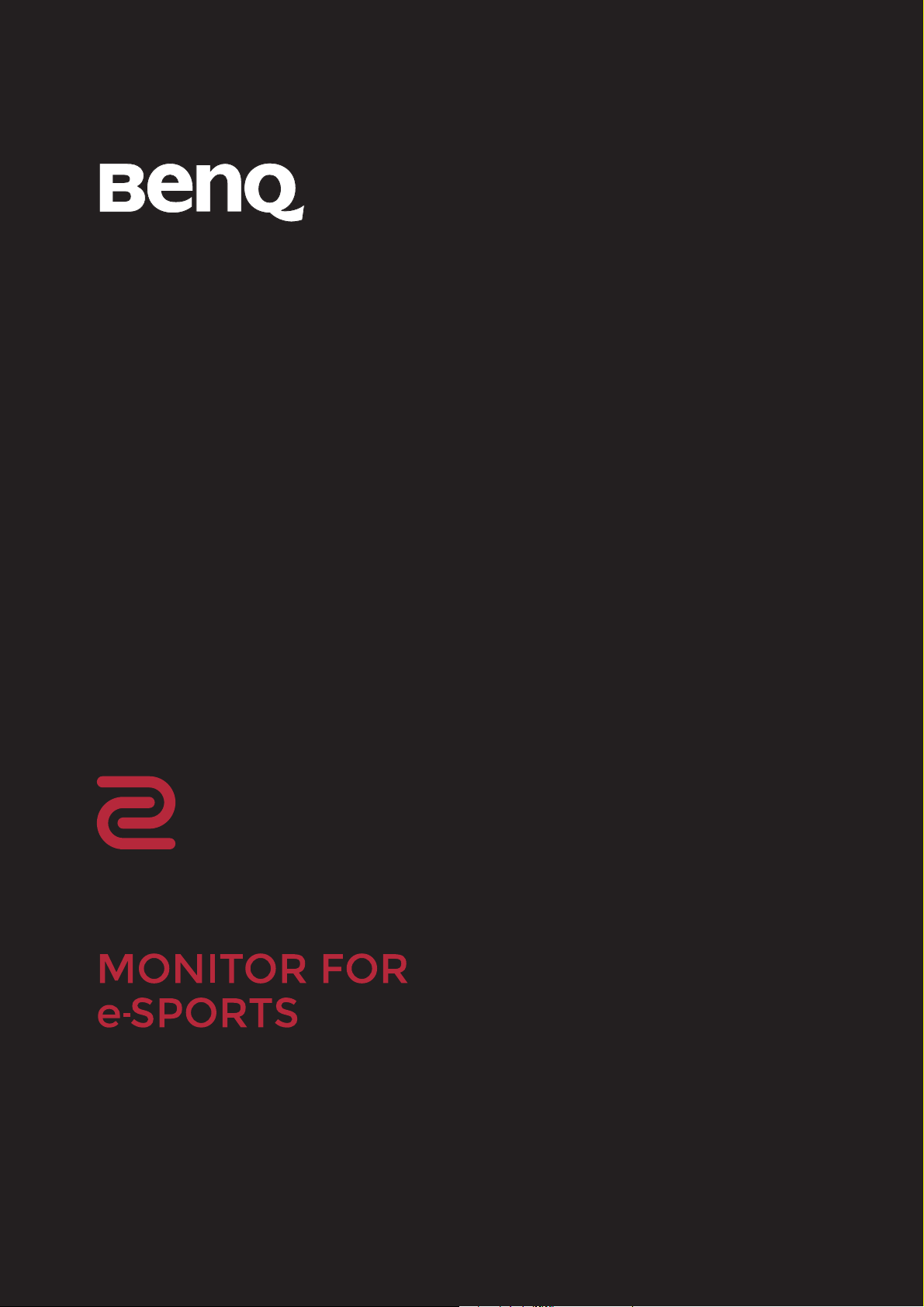
XL
XL-serien
Brukerhåndbok

Copyright
Copyright © 2020 BenQ Corporation. Med enerett. Ingen deler av denne publikasjonen kan
reproduseres, transkriberes, lagres i et gjenhentingssystem eller oversettes til noe naturlig språk eller
datamaskinspråk, i noen form eller med noen metode, elektronisk, mekanisk, optisk, kjemisk, manuelt
eller på annen måte, uten skriftlig tillatelse på forhånd fra BenQ Corporation.
Fraskrivelse
BenQ Corporation fremsetter ingen krav eller garantier, verken uttrykte eller underforståtte, med
hensyn til innholdet i dette dokumentet og fraskriver seg konkret alle garantier om salgbarhet eller
egnethet for et bestemt formål. Videre forbeholder BenQ Corporation seg retten til å revidere denne
publikasjonen og fra tid til annen endre innholdet i dette dokumentet uten at BenQ Corporation er
forpliktet til å varsle om slike revideringer eller endringer.
Den flimringsfrie ytelsen kan påvirkes av eksterne faktorer som dårlig kabelkvalitet, ustabil
strømforsyning, signalinterferens eller dårlig jording, og er ikke begrenset til ovennevnte eksterne
faktorer. (Gjelder bare for flimmerfrie modeller.)
BenQ ecoFACTS
BenQ has been dedicated to the design and development of greener product as part of its aspiration to
realize the ideal of the "Bringing Enjoyment 'N Quality to Life" corporate vision with the ultimate goal to
achieve a low-carbon society. Besides meeting international regulatory requirement and standards
pertaining to environmental management, BenQ has spared no efforts in pushing our initiatives further to
incorporate life cycle design in the aspects of material selection, manufacturing, packaging, transportation,
using and disposal of the products. BenQ ecoFACTS label lists key eco-friendly design highlights of each
product, hoping to ensure that consumers make informed green choices at purchase. Check out BenQ's
CSR Website at http://csr.BenQ.com/ for more details on BenQ's environmental commitments and
achievements.
2
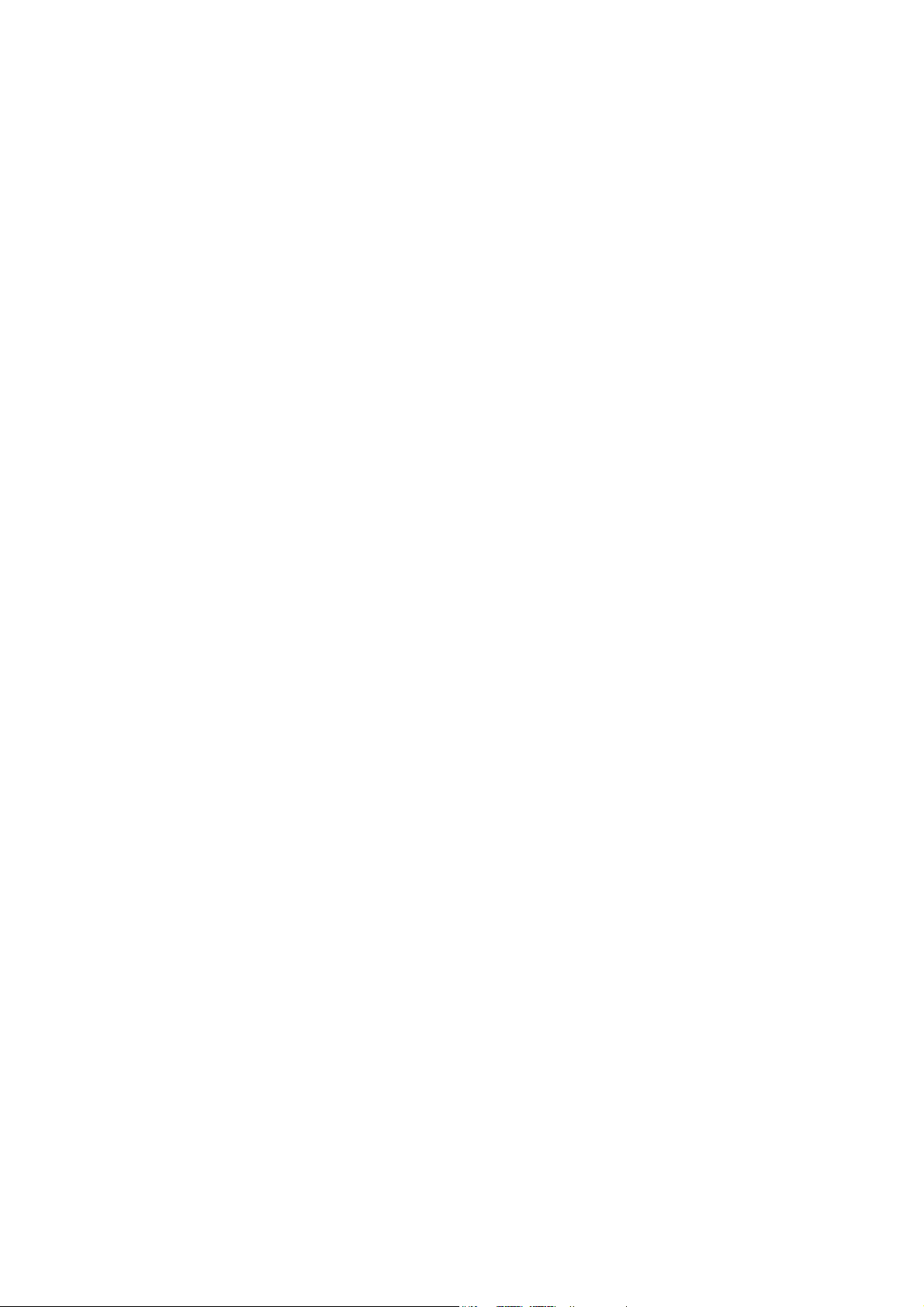
Produktstøtte
Dette dokumentet har som mål å tilby den mest oppdaterte og nøyaktige informasjonen til kundene, og
derfor kan alt innhold fra tid til annen endres uten forvarsel. Besøk gjerne webområdet for å se siste
versjon av dette dokumentet og produktinformasjonen. Tilgjengelige filer varierer fra modell til modell.
1. Kontroller at datamaskinen er koblet til Internett.
2. Besøk det lokale webområdet fra ZOWIE.BenQ.com. Websidelayouten og innholdet kan variere
etter region/land.
• Brukerhåndbok og tilknyttet dokument: ZOWIE.BenQ.com > Support (Støtte) > Download & FAQ
(Nedlasting og vanlige spørsmål) > modellnavn > User Manual (Brukerhåndbok)
• Drivere: ZOWIE.BenQ.com > Support (Støtte) > Download & FAQ (Nedlasting og vanlige
spørsmål) > modellnavn > Driver
• Programvare og applikasjoner: ZOWIE.BenQ.com > Support (Støtte) > Download & FAQ (Nedlasting
og vanlige spørsmål > modellnavn > Software (Programvare)
• (Kun EU) Demonteringsinformasjon: Tilgjengelig på brukerhåndbokens nedlastingsside. Dette dokumentet er
utarbeidet i henhold til EU-regulering 2019/2021 om reparasjon eller resirkulering av produktet ditt. Kontakt
alltid lokal kundeservice hvis du trenger service/vedlikehold i garantiperioden. Hvis du ønsker å reparere et
produkt som ikke er dekket av garanti, anbefaler vi at du kontakter kvalifisert servicepersonell og anskaffer
reservedeler fra BenQ for å sikre kompatibilitet. Ikke demonter produktet med mindre du er klar over
konsekvensene. Hvis du ikke finner demonteringsinformasjonen på produktet, kontakt lokal kundeservice for
å få hjelp.
EPREL-registreringsnummer:
XL2411K: 343952
XL2540K: 343954
XL2546K: 343953
3
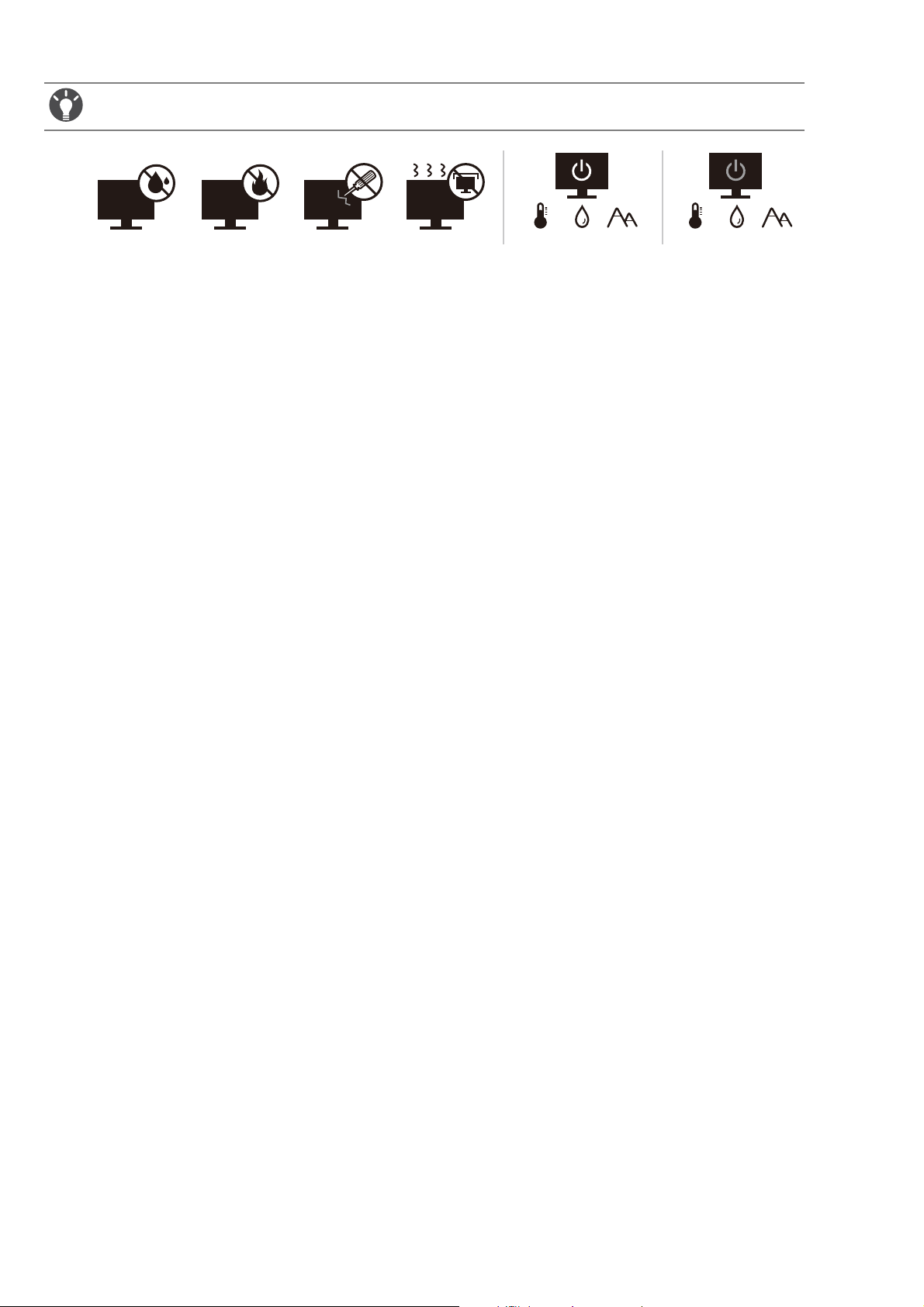
Strømsikkerhet
10-90% 0-3000m0-40°C 10-60% 0-12000m-20-60°C
Vennligst følg disse sikkerhetsinstruksjonene for å oppnå optimal ytelse og lang levetid for skjermen.
• Nettstrømpluggen isolerer dette utstyret fra nettstrømforsyningen.
• Strømforsyningsledningen fungerer som en strømfrakoblingsenhet for utstyr som kan plugges inn.
Kontakten bør finnes nær utstyret og lett tilgjengelig.
• Dette produktet må opereres med typen strøm som er angitt på merkeplaten. Hvis du er usikker på hva
slags strøm som er tilgjengelig, kontakt forhandleren eller det lokale strømselskapet.
• Klasse I innpluggbart utstyr av type A må kobles til beskyttelsesjord.
• En godkjent strømledning større enn eller lik H03VV-F eller H05VV-F, 2G eller 3G, 0,75mm2 må brukes.
• Bruk bare strømledningen som ble levert av BenQ. Aldri bruk en strømledning som synes å være
ødelagt eller slitt.
• (Hvis en fjernkontroll medfølger) FARE FOR EKSPLOSJON HVIS BATTERIET SKIFTES UT MED EN
FEILAKTIG TYPE. KAST BRUKTE BATTERIER I HENHOLD TIL INSTRUKSJONENE.
For modeller med adapter:
• Bruk bare strømadapteren som leveres sammen med LCD-skjermen. Bruk av en annen type
strømadapter vil føre til feilfunksjon og/eller fare.
• Sørg for tilfredsstillende ventilasjon rundt adapteren når du bruker den til å drive enheten eller lade
batteriet. Ikke dekk til strømadapteren med papir eller andre gjenstander som vil redusere kjølingen.
Ikke bruk strømadapteren mens den befinner seg i en bærevæske.
• Koble strømadapteren til en passende strømkilde.
• Ikke prøv å betjene strømadapteren. Det finnes ingen servicedeler på innsiden. Skift ut enheten hvis den
er skadet eller blir utsatt for overdreven fuktighet.
Pleie og rengjøring
• Ikke plasser skjermen med forsiden ned på gulvet eller direkte på skrivebordets overflate. I motsatt fall
kan det oppstå riper på paneloverflaten.
• Utstyret må sikres til bygningsstrukturen før bruk.
• (For modeller som støtter vegg- eller takmontering)
• Installer skjermen og skjermmonteringssettet på en vegg med flat overflate.
• Kontroller at veggmateriale og standard veggmonteringsbrakett (kjøpes separat) er stabile og tåler skjermens
vekt.
• Slå av skjermen og strømmen før du kobler kablene fra LCD-skjermen.
• Plugg alltid ut produktet fra strømkontakten før rengjøring. Rengjør LCD-skjermens overflate med en
lofri klut som ikke lager riper. Unngå bruk av væsker, aerosol eller rengjøringsmidler for glass/vinduer.
• Spor og åpninger på baksiden eller på toppen av kabinettet er for ventilasjon. De må ikke blokkeres eller
dekkes til. Skjermen bør aldri plasseres nær eller over radiatoren eller varmekilder, og heller ikke i en
innkapsling med mindre det sørges for tilstrekkelig ventilasjon.
• For å unngå personskade eller skade på skjermen må du ikke plassere noe tungt på den.
• Vurder å beholde esken og emballasjen for senere bruk i tilfelle skjermen skal transporteres.
• Se produktetiketten hvis du vil se informasjon om nominelle strømverdier, produksjonsdato og
identifiserende merker.
4
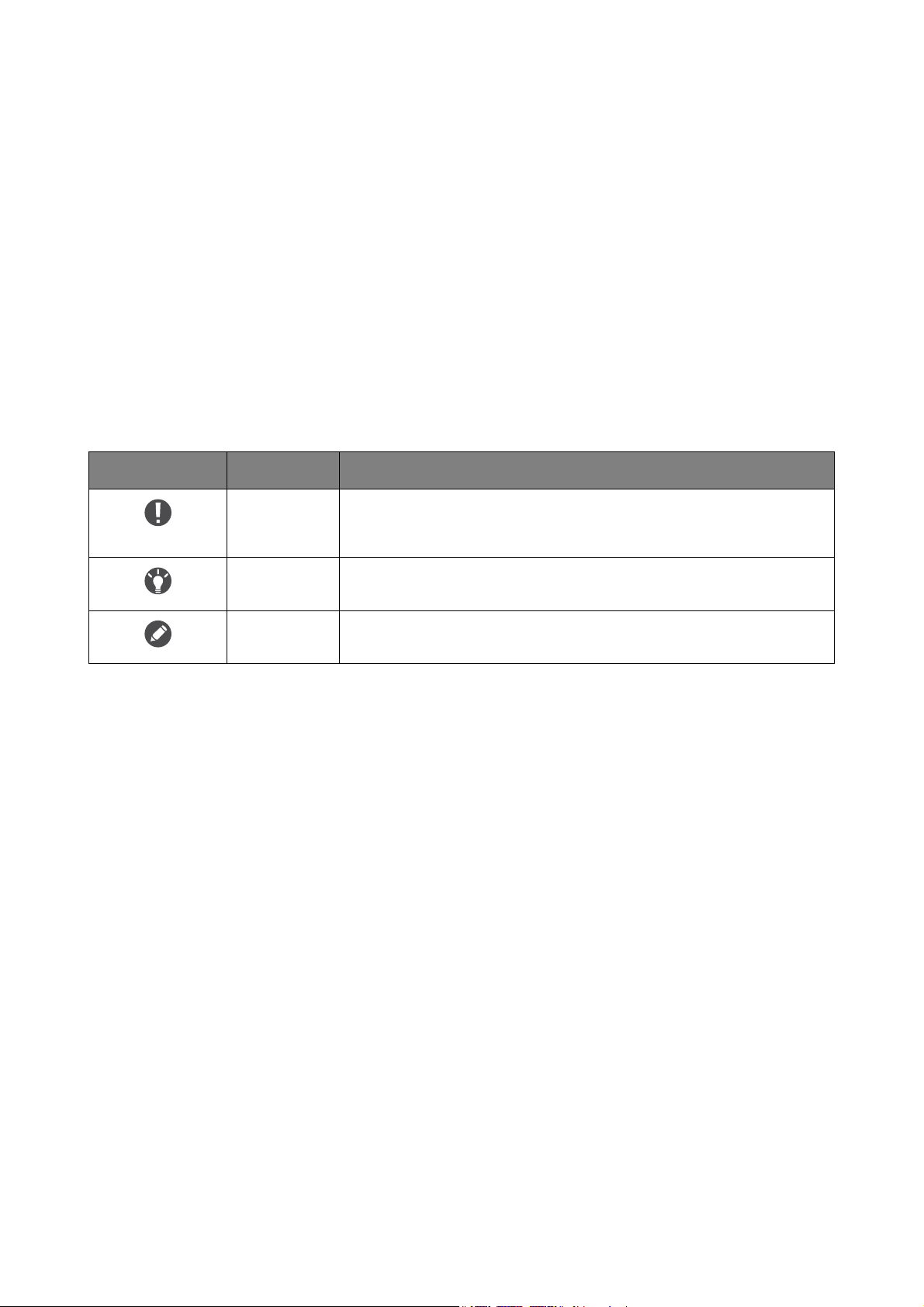
Vedlikehold
• Ikke forsøk å utføre service og vedlikehold på egen hånd. Åpning eller fjerning av produktets deksler kan
utsette deg for farlig spenning eller andre risikoer. Ved misbruk av typen ovenfor eller andre uhell, for
eksempel hvis du miste skjermen i gulvet eller feilhåndterer den på en annen måte, må du kontakte
kvalifisert personale for service.
• Kontakt kjøpsstedet eller besøk det lokale webområdet fra ZOWIE.BenQ.com hvis du vil ha mer støtte.
Forsiktig
• Skjermen bør være 50 til 70 cm (20 til 28 tommer) unna øynene dine.
• Å se på skjermen over lengre tid føre til slitne øye og redusert synsevne. Hvil øynene i 5 til 10 minutter
for hver time du bruker produktet.
• Reduser øyebelastningen ved å fokusere på gjenstander langt borte.
• Hypping blunking og øyeøvelser bidrar til å forebygge tørre øyne.
Ty po gr afi
Ikon/symbol Element Betydning
Advarsel Informasjon hovedsakelig for å forhindre skade på komponenter,
data eller personskade som skyldes misbruk og feilaktig drift
eller virkemåte.
Tips Nyttig informasjon for å fullføre en oppgave.
Merk Tilleggsinformasjon.
I dette dokumentet kan nødvendige trinn for å nå en meny vises i kondensert form, for eksempel: Menu
(Meny) > System > Information (Informasjon).
5
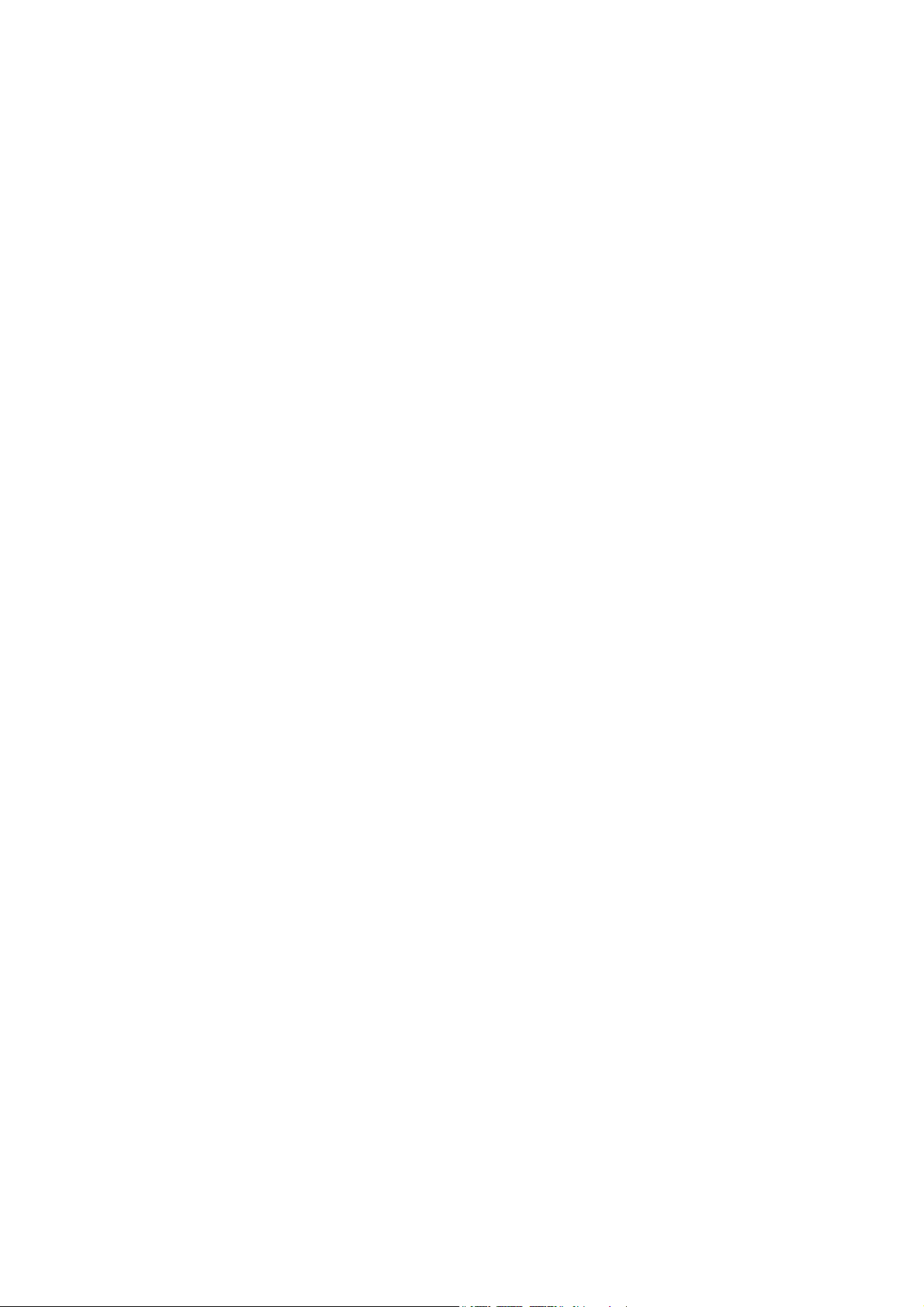
Innhold
Copyright ......................................................................................................................................................... 2
Produktstøtte ................................................................................................................................................. 3
Komme i gang ................................................................................................................................................. 8
Bli kjent med skjermen ..............................................................................................................................10
Frontvisning ..................................................................................................................................................................... 10
Baksidevisning.................................................................................................................................................................. 10
Tilkoblinger ................................................................................................................................................................................11
Hvordan du monterer skjermmaskinvaren ............................................................................................12
Hvordan koble fra stativet og basen ....................................................................................................................................17
Justere skjermhøyden .............................................................................................................................................................18
Justering av visningsvinkel .......................................................................................................................................................19
Rotere skjermen ......................................................................................................................................................................20
Installere Skjold (skyggehetten, valgfritt) ............................................................................................................................22
Bruke skjermens veggmonteringssett .................................................................................................................................24
Få mest mulig ut av skjermen ...................................................................................................................25
Nedlasting av LCD-skjermdriverfiler fra Internett................................................................................................. 25
Slik installerer du skjermen på en ny datamaskin .............................................................................................................26
Hvordan oppgradere skjermen på en eksisterende datamaskin ...................................................................................27
Hvordan installere på Windows 10-systemer ...................................................................................................................28
Hvordan installere på Windows 8 (8.1)-systemer ...........................................................................................................29
Hvordan installere på Windows 7-systemer .....................................................................................................................30
Hvordan justere skjermen .........................................................................................................................31
Kontrollpanelet............................................................................................................................................................... 31
S Switch ............................................................................................................................................................................ 31
5-veis kontroller og grunnleggende bruk av menyer .......................................................................................................33
Arbeide med Rotasjonstaster...................................................................................................................................... 34
Arbeide med Quick Menu (Hurtigmeny).......................................................................................................... 35
Justere visningsmodusen............................................................................................................................................... 37
Velge en passende bildemodus.................................................................................................................................... 37
Stille inn din egen spillmodus....................................................................................................................................... 37
Arbeide med spillmodus ved hjelp av S Switch ....................................................................................................... 38
Aktivere fargesyntilgjengelighet (Color Weakness (Fargesvakhet)).......................................................... 38
Justere dynamisk nøyaktighet (kun på utvalgte modeller).................................................................................... 39
Aktivering av VESA-standard DisplayPort med Adaptiv-synk (XL2540K / XL2546K) .................................. 39
Bruke Scaling (Skalering)........................................................................................................................................ 39
Første gangs oppsett for spill ved 144 / 240 Hz ................................................................................
..................... 39
6
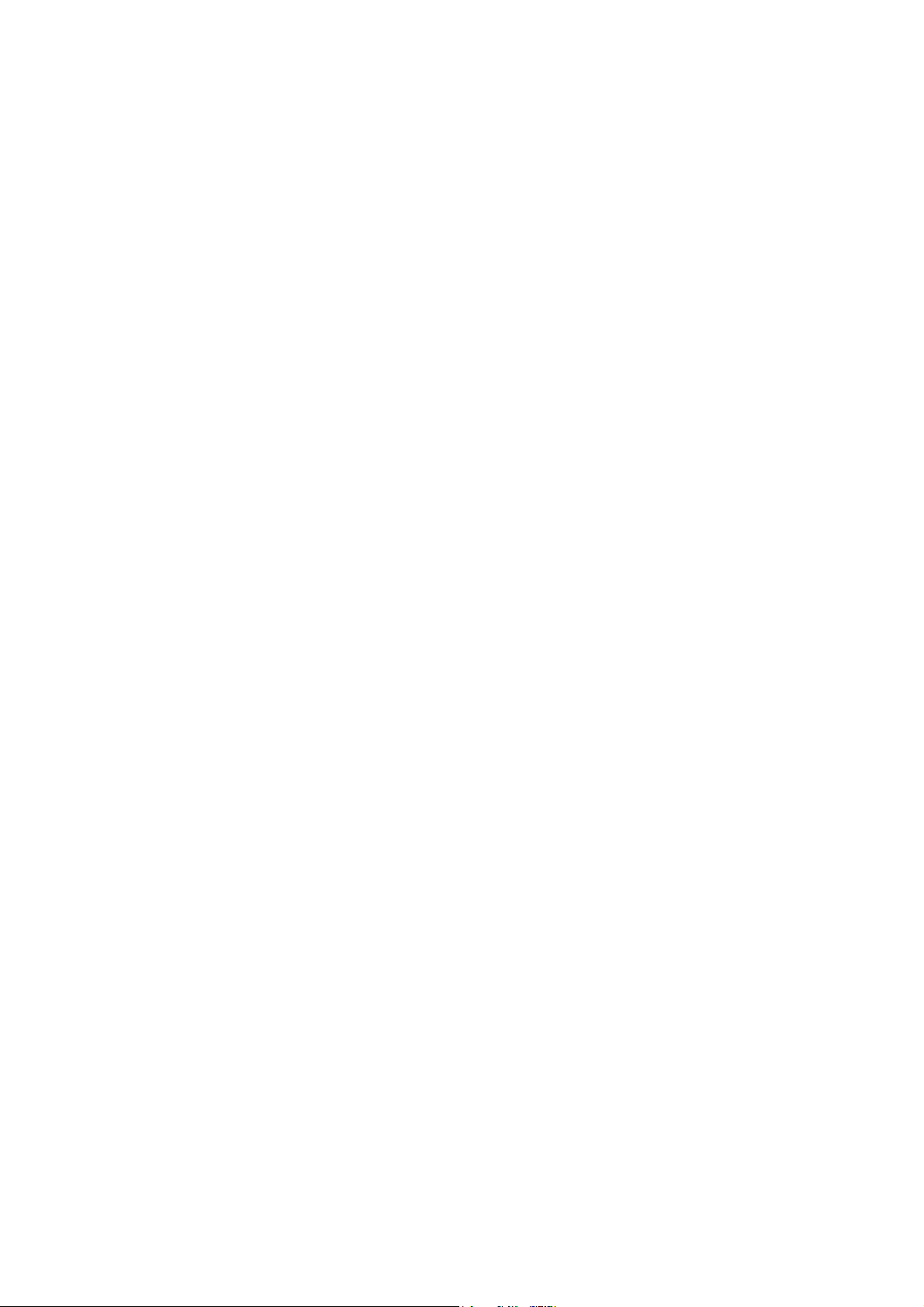
Navigere på hovedmenyen ........................................................................................................................41
Mode (Modus)-meny ...........................................................................................................................................................42
Color (Farge)-meny .............................................................................................................................................................44
Picture (Bilde)-meny ...........................................................................................................................................................46
Save (Lagre)-meny ...............................................................................................................................................................48
Display (Skjerm)-meny ......................................................................................................................................................49
Custom (Tilpasset)-meny .................................................................................................................................................51
System-meny ..........................................................................................................................................................................53
Feilsøking og problemløsing ......................................................................................................................56
Ofte stilte spørsmål (FAQ).......................................................................................................................................... 56
Trenger du mer hjelp?................................................................................................................................................... 57
7
1/19/21
Z-XL40K-EM-V4
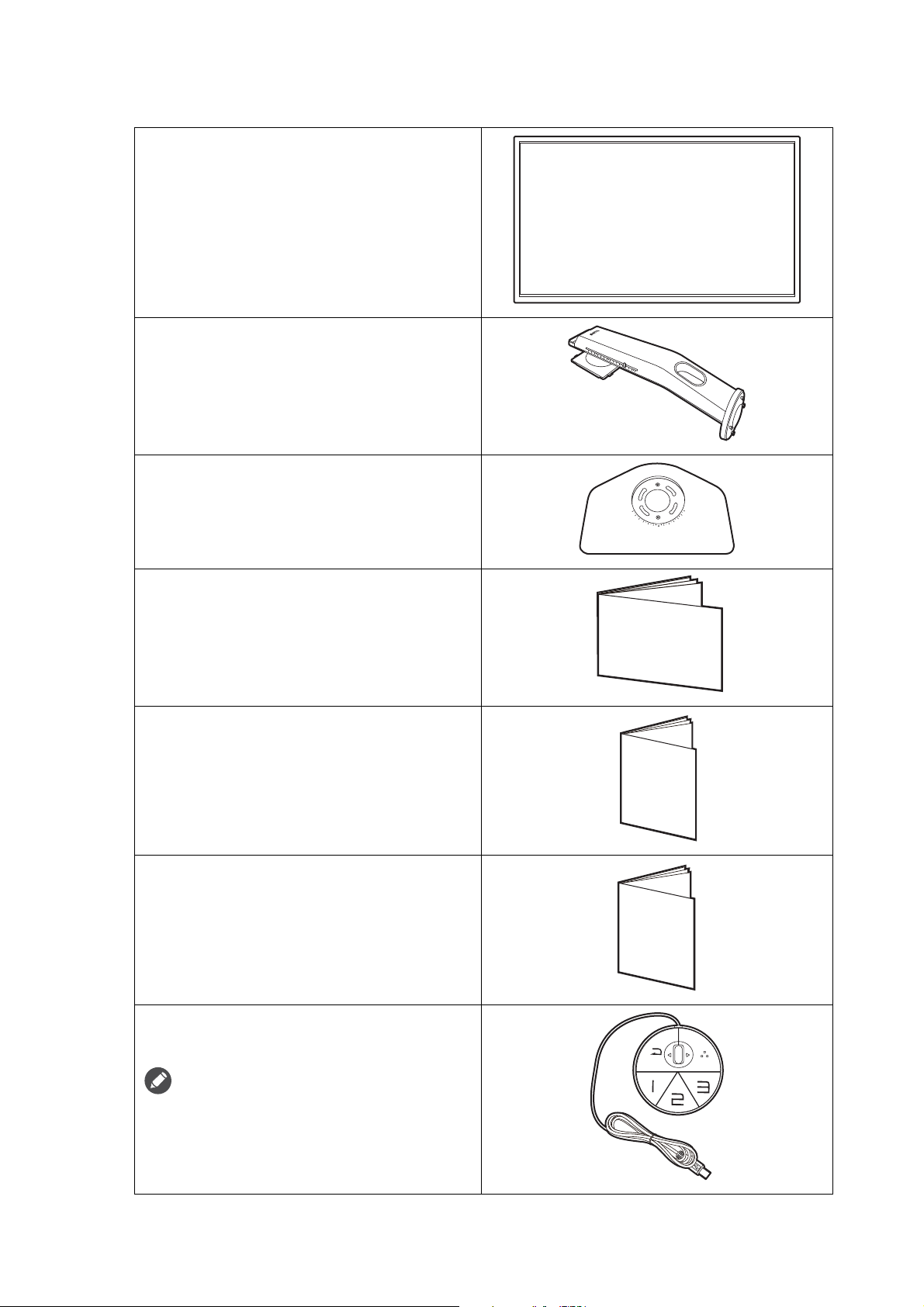
Komme i gang
Quick Start Gu
ide
Safety
Instructions
Når du pakker ut, må du sjekke at du har følgende komponenter. Hvis noe mangler eller er ødelagt,
vennligst kontakt kjøpsstedet for å få en ny del.
LCD-skjerm
Skjermstativ
Skjermfot
Hurtigstartguide
Viktige sikkerhetsinstruksjoner
Regulatoriske forskrifter
S Switch
(Valgfritt tilbehør for XL2411K / XL2540K)
Regulatory
Statements
Hvis du vil finne de kompatible modellene, kan
du besøke ZOWIE.BenQ.com for å få
informasjon om XS250.
8
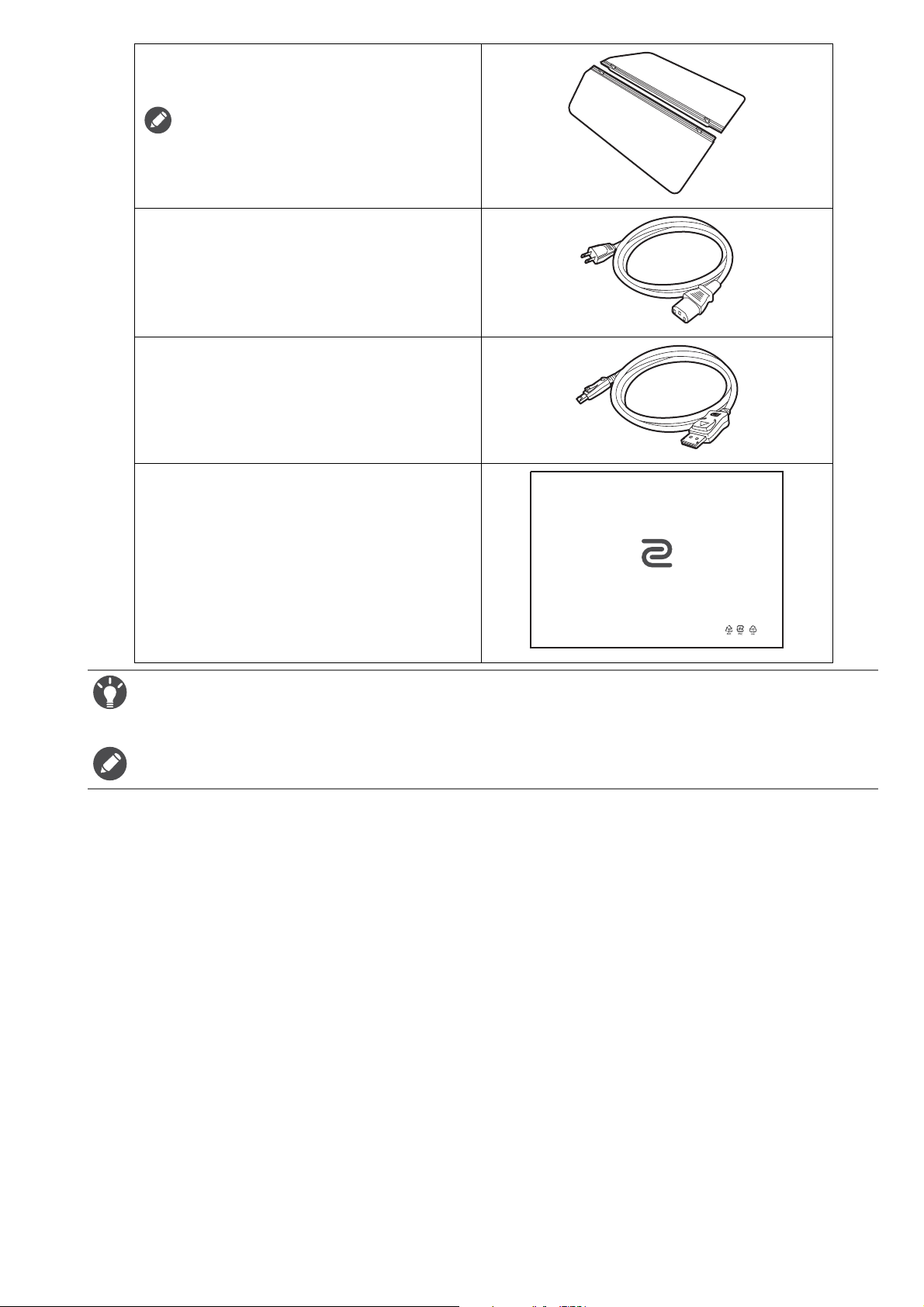
Skjold (skyggehette)
(Valgfritt tilbehør for XL2411K / XL2540K)
Hvis du vil finne de kompatible modellene, kan
du besøke ZOWIE.BenQ.com for å få
informasjon om XH250.
Strømledning
(Bildet kan avvike fra produktet som leveres
i din region.)
Videokabel: DP
Støvdeksel
(Kun XL2540K / XL2546K)
• Tilgjengelig tilbehør og de aktuelle bildene kan avvike fra det faktiske innholdet og produktet som leveres i ditt
område. Pakkens innhold kan endres uten forvarsel. Kabler som ikke følger med produktet, må kjøpes separat.
• Vurder å beholde esken og emballasjen for senere bruk i tilfelle du må transportere skjermen. Den tilpassede
skumgummipakningen er ideell beskyttelse for skjermen under transport.
Hold alltid produktet og tilbehøret utenfor rekkevidde for små barn.
9
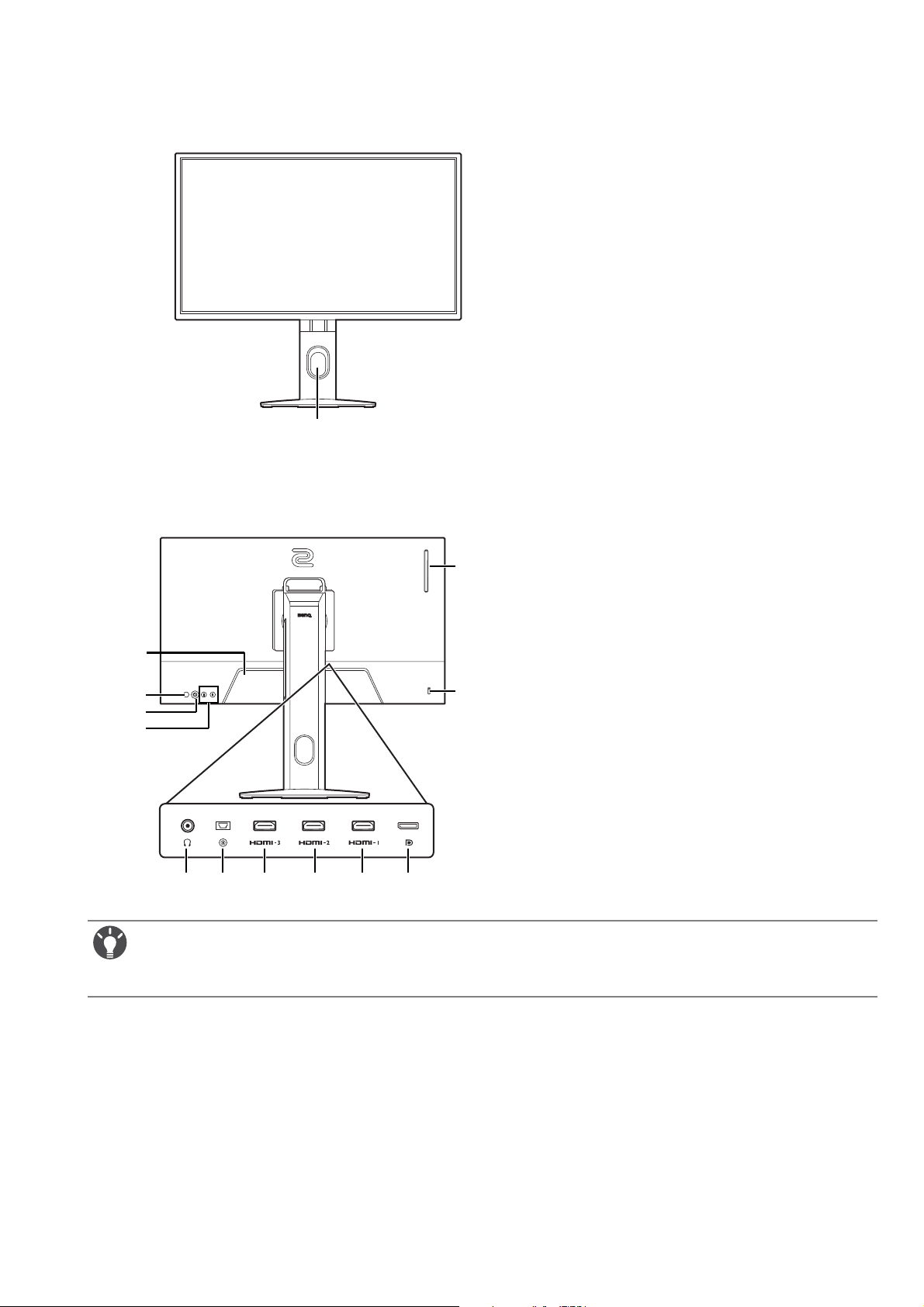
Bli kjent med skjermen
1
869710
4
5
3
11
13
12
2
Frontvisning
Baksidevisning
1. Kabelsamlingshull
2. Nettstrømkontakt
3. Av/på-knapp
4. 5-veis kontroller
5. Rotasjonstaster
6. Hodetelefonplugg
7. S Switch-kontakt
8. (XL2411K) HDMI-3 (1.4)-kontakt
(XL2540K / XL2546K) HDMI-3
(2.0)-kontakt
9. (XL2411K) HDMI-2 (1.4)-kontakt
(XL2540K / XL2546K) HDMI-2
(2.0)-kontakt
10. HDMI-1 (2.0)-kontakt
11. DisplayPort-kontakt
12. Spor for Kensington-lås
13. (XL2540K / XL2546K) Hodetelefonkrok
• Ovenstående diagram kan variere avhengig av modell.
• Bildet kan avvike fra produktet som leveres i din region.
• HDMI 2.0 virker bare med kompatible grafikkort og enheter. Kompatibilitetsproblemer kan oppstå når HDMI
2.0-inngangsporten kombineres med en HDMI 1.4 utgangsport.
10

Tilkoblinger
PC/notisbok
Hodetelefon
HDMI 1.4 (XL2411K)
HDMI 2.0 (XL2540K / XL2546K)
Følgende tilkoblingsillustrasjoner er bare for referanseformål. Kabler som ikke følger med produktet, må
kjøpes separat.
Hvis du vil ha detaljerte tilkoblingsmetoder, se side 14.
1 1
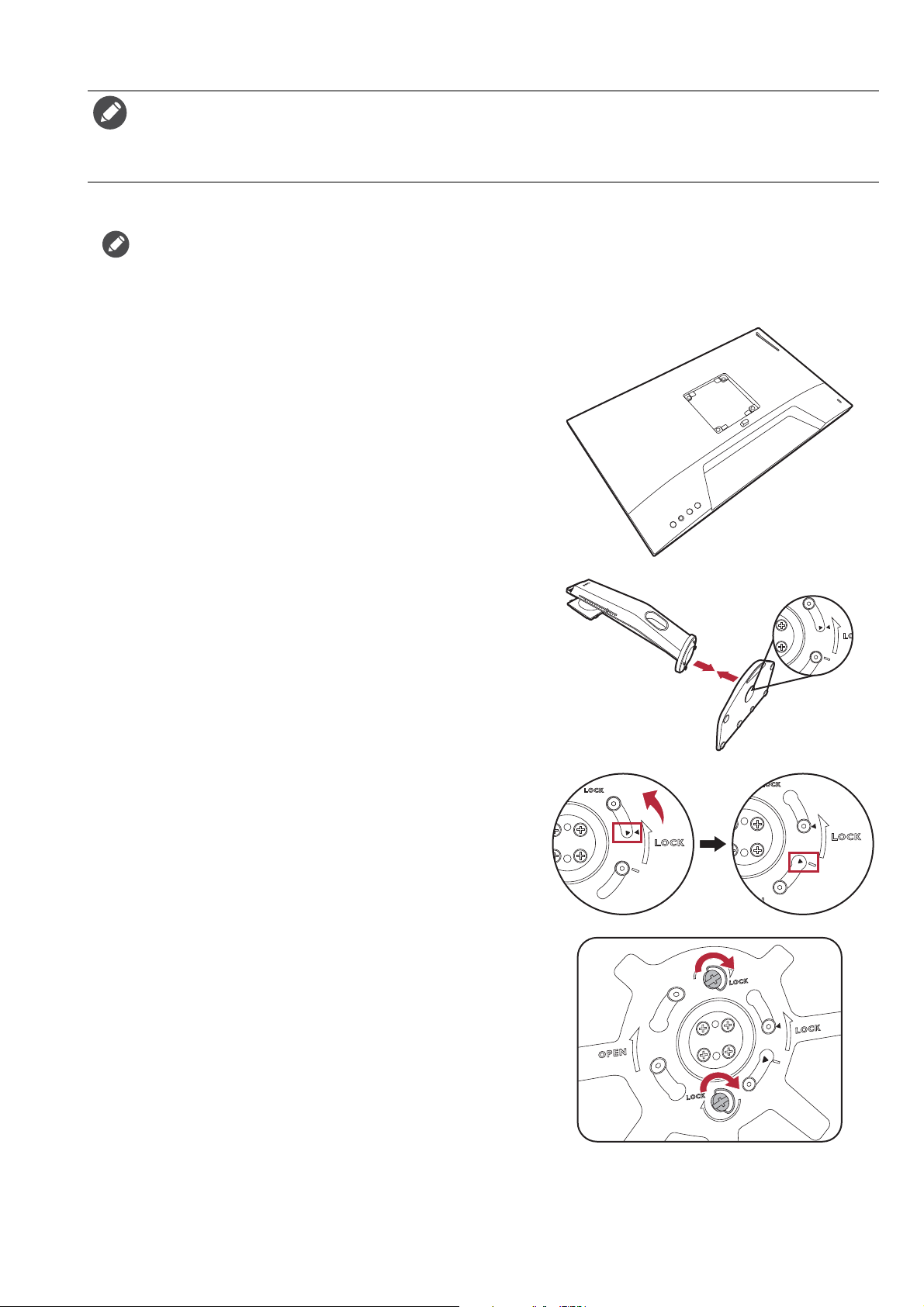
Hvordan du monterer skjermmaskinvaren
• Hvis datamaskinen er slått på, må du slå den av før du fortsetter.
Ikke koble til eller slå på strømmen til skjermen før du blir bedt om å gjøre det.
• Følgende illustrasjoner er bare for referanseformål. Tilgjengelige inndata- og utdataporter kan variere avhengig av
modellen du har kjøpt.
• Unngå å presse med fingeren på skjermoverflaten.
1. Fest skjermfoten.
Vær forsiktig for å unngå skade på skjermen. Hvis skjermoverflaten plasseres på en gjenstand, f.eks. en stiftemaskin
eller mus, kan det føre til at glasset sprekker eller LCD-laget skades. Dette innebærer at garantien kan bli kjent
ugyldig. Skyving eller skraping med skjermen på skrivebordet vil ripe opp eller skade skjermens omgivelser og
kontroller.
Beskytt skjermen og kabinettet ved å gjøre klart et flatt,
åpent område på skrivebordet, og plasser noe mykt under
skjermens innpakningspose som polstring.
Legg skjermen forsiktig ned på en flat, ren og polstret
overflate.
Plasser stativbasens kontakt overfor enden av stativarmen.
Plasser pilen på enden av stativet overfor pilen på
skjermbasen.
Vri basen mot klokken inntil det ikke går lenger.
Når stativet og basen er låst, står pilen på enden av stativet
overfor låsesymbolet på skjermstativet, som vist.
Hev vingeskruelokkene og stram til vingeskruene som vist.
Skyv deretter lokkene tilbake.
12
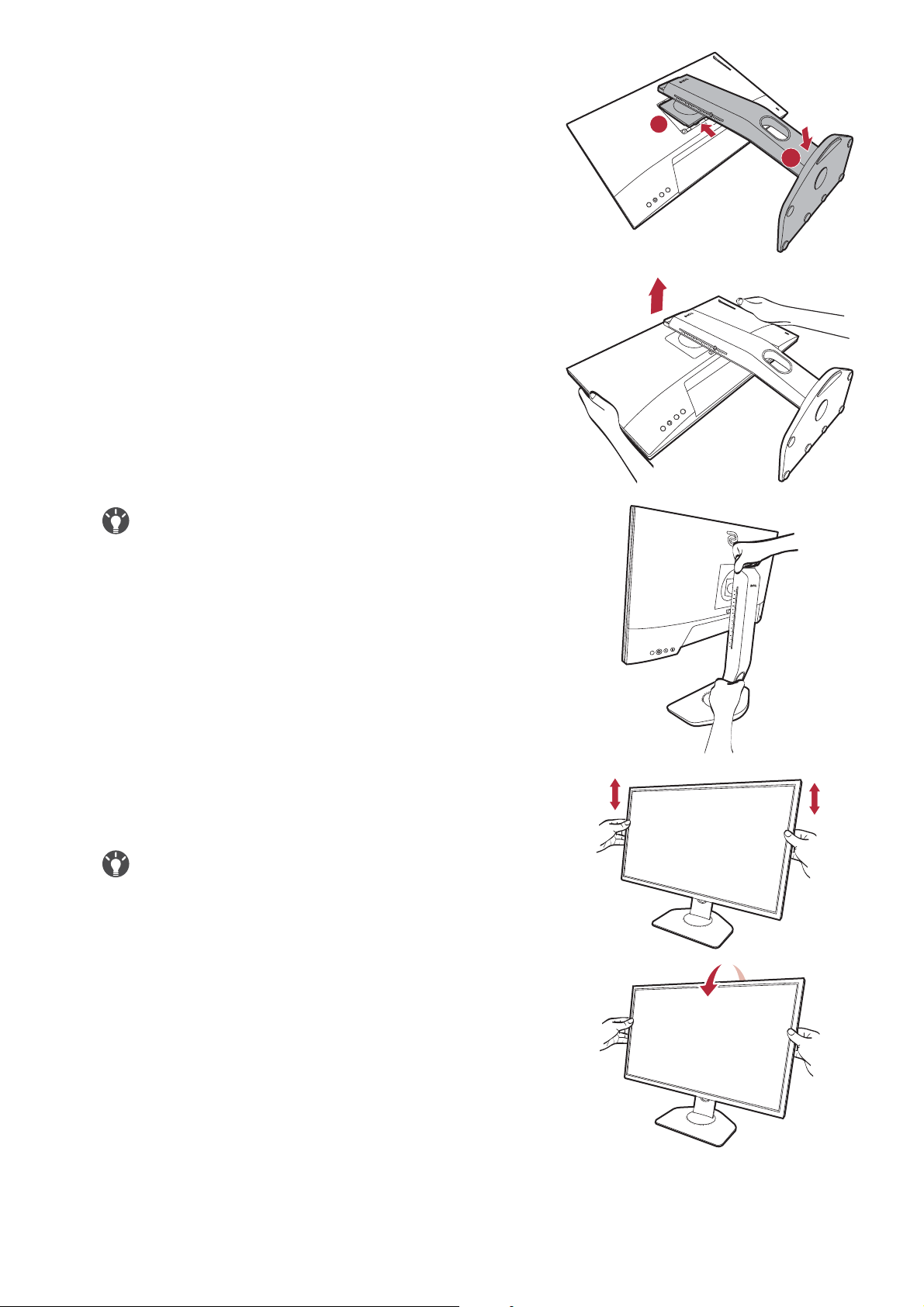
Still inn og plasser stativarmen overfor skjermen, og skyv
dem sammen inntil de klikker og går i lås.
Løft skjermen forsiktig, legg den over på siden og plasser
den stående på stativet eller en flat, plan overflate.
1
2
Hvis du vil flytte skjermen, må du holde håndtaket og bunnen på
stativbasen samtidig som vist. Du kan beskytte skjermen ved
hjelp av det medfølgende støvdekselet.
Du kan få behov for å justere høyden på skjermstativet. Se
Justere skjermhøyden på side 18 hvis du vil ha mer
informasjon.
Du bør plassere skjermen og stille inn visningsvinkelen for å
redusere gjenskinn fra andre lyskilder til et minimum.
1 3
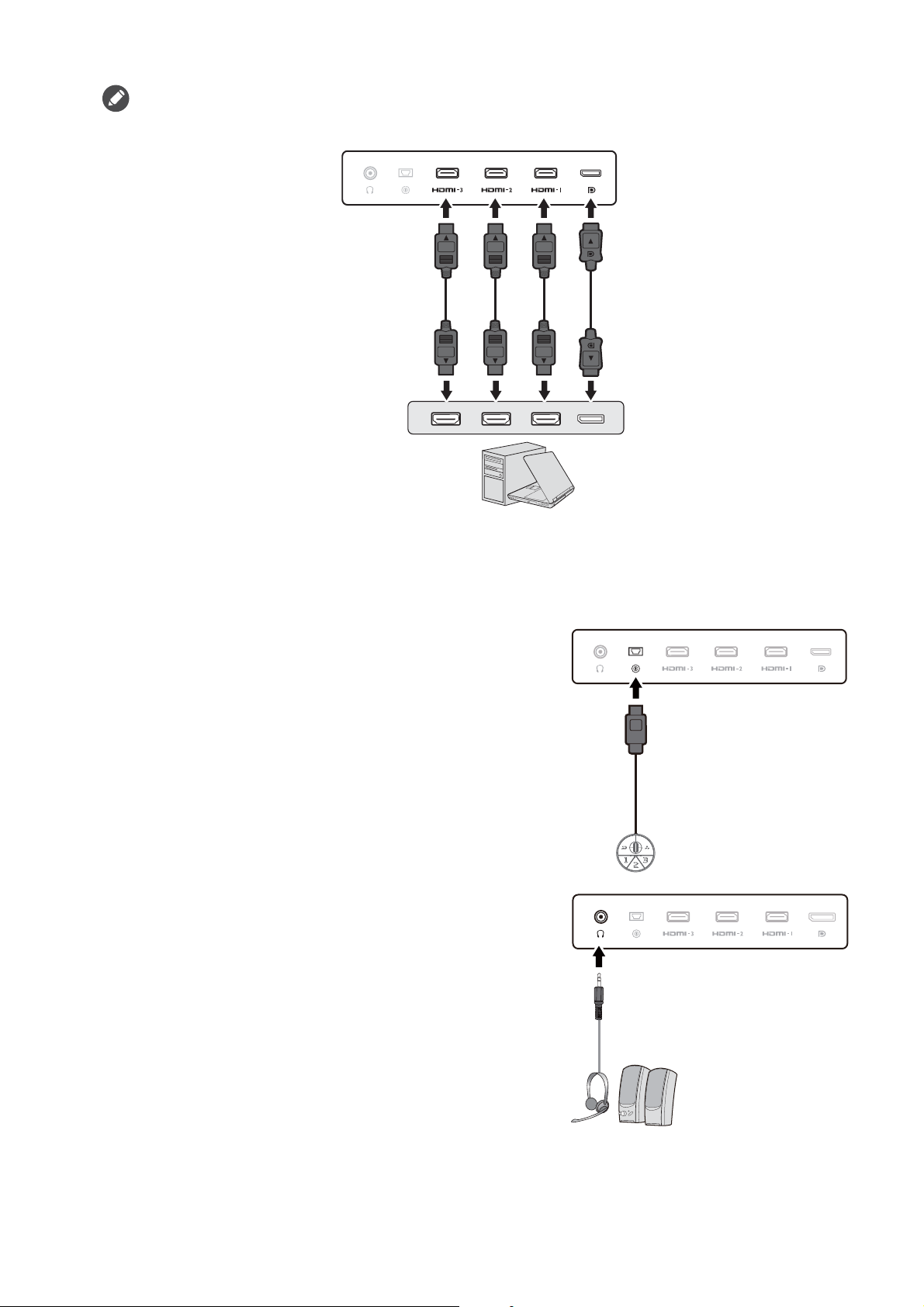
2. Koble til skjermkabelen.
eller eller eller
Videokablene i pakken og på kontaktillustrasjonene i dette dokumentet kan variere avhengig av produktet som leveres
til din region.
• Koble pluggen på HDMI-kabelen til HDMI-porten på skjermen. Koble den andre enden av kabelen til
HDMI-porten på en digital utdataenhet.
• Koble pluggen på DP-kabelen til skjermens videokontakt. Koble den andre endren av kabelen til
datamaskinens skjermkontakt.
3. Koble S Switch til skjermen.
Koble S Switch til S Switch-kontakten på baksiden av
skjermen.
4. Koble til headsettet.
Koble hodetelefonkontakten på headsettet til
hodetelefonporten på baksiden av skjermen.
Du kan koble hodetelefonene til hodetelefonkontakten på
venstre side av skjermen.
14
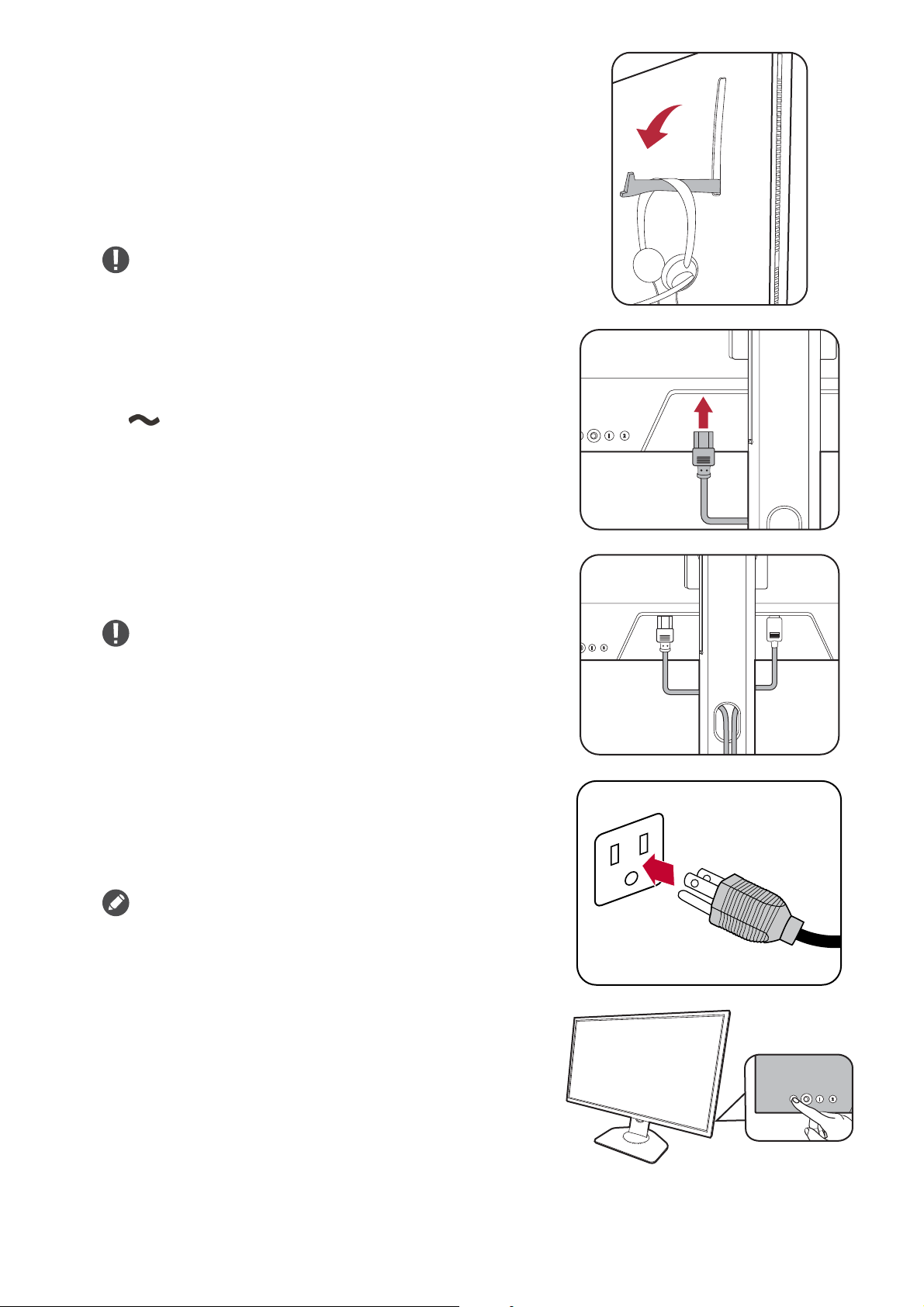
5. Bruke hodetelefonkroken. (Kun XL2540K /
XL2546K)
Trekk ut hodetelefonkroken på baksiden av skjermen.
Behold headsettet på hodetelefonkroken ved behov. Unngå
å bruke mye kraft på kroken.
Den maksimale lastekapasiteten til hodetelefonkroken er 400 g.
6. Koble strømkabelen til skjermen.
Plugg en ende av strømledningen inn i kontakten merket
på baksiden av skjermen. Ikke koble den andre enden
til et strømuttak riktig ennå.
7. Organiser kablene.
Under kabling må du sørge for tilstrekkelig kabellengde for å
forebygge løse forbindelser og unngå at pinner og kontakter blir
bøyd eller brukket.
8. Koble til og slå på strømmen.
Plugg den andre enden av strømledningen inn i en
stikkontakt, og slå på strømmen.
Bildet kan avvike fra produktet som leveres i din region.
Slå på skjermen ved å trykke på av/på-knappen på skjermen.
1 5
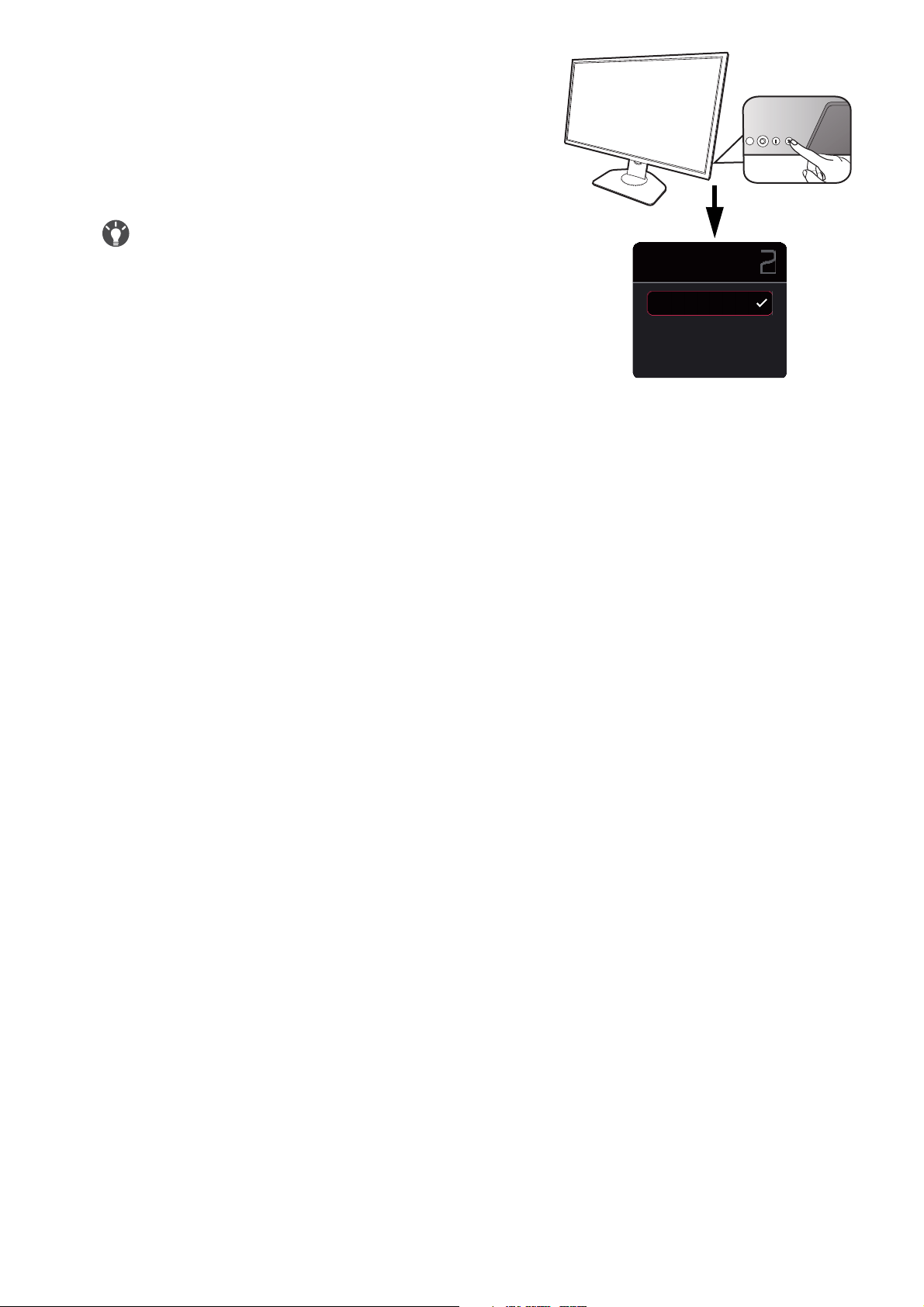
Slå på datamaskinen også. Hvis du har flere videokilder,
trykker du på Rotasjonstast 2 og den 5-veis kontrolleren
for å velge en inndatakilde.
Følg instruksjonene i Få mest mulig ut av skjermen på side
25 for å installere skjermprogramvaren. Hvis du får en
OSD-melding, følger du instruksjonene på skjermen for å
fortsette.
For å forlenge produktets levetid anbefaler vi at du bruker
datamaskinens strømstyringsfunksjon.
Input
DisplayPort
HDMI1
HDMI2
9. Les merknaden om modusendring. (Tilgjengelig etter region.)
Skjermen er som standard innstilt med en bestemt modus for å bevare lavt strømforbruk og innfri
internasjonale energistandarder.
Eventuelle endringer av standard visningsinnstillinger kan føre til økt strømforbruk. Velg CONFIRM
(BEKREFT) for å endre modus, eller velg CANCEL (AVBRYT) for å beholde standardinnstillingene.
10.Endre visningsspråk.
Hvis du vil endre visningsspråk, gå til System > Language (Språk). Se Language (Språk) på side 54 hvis du
vil ha detaljer.
16
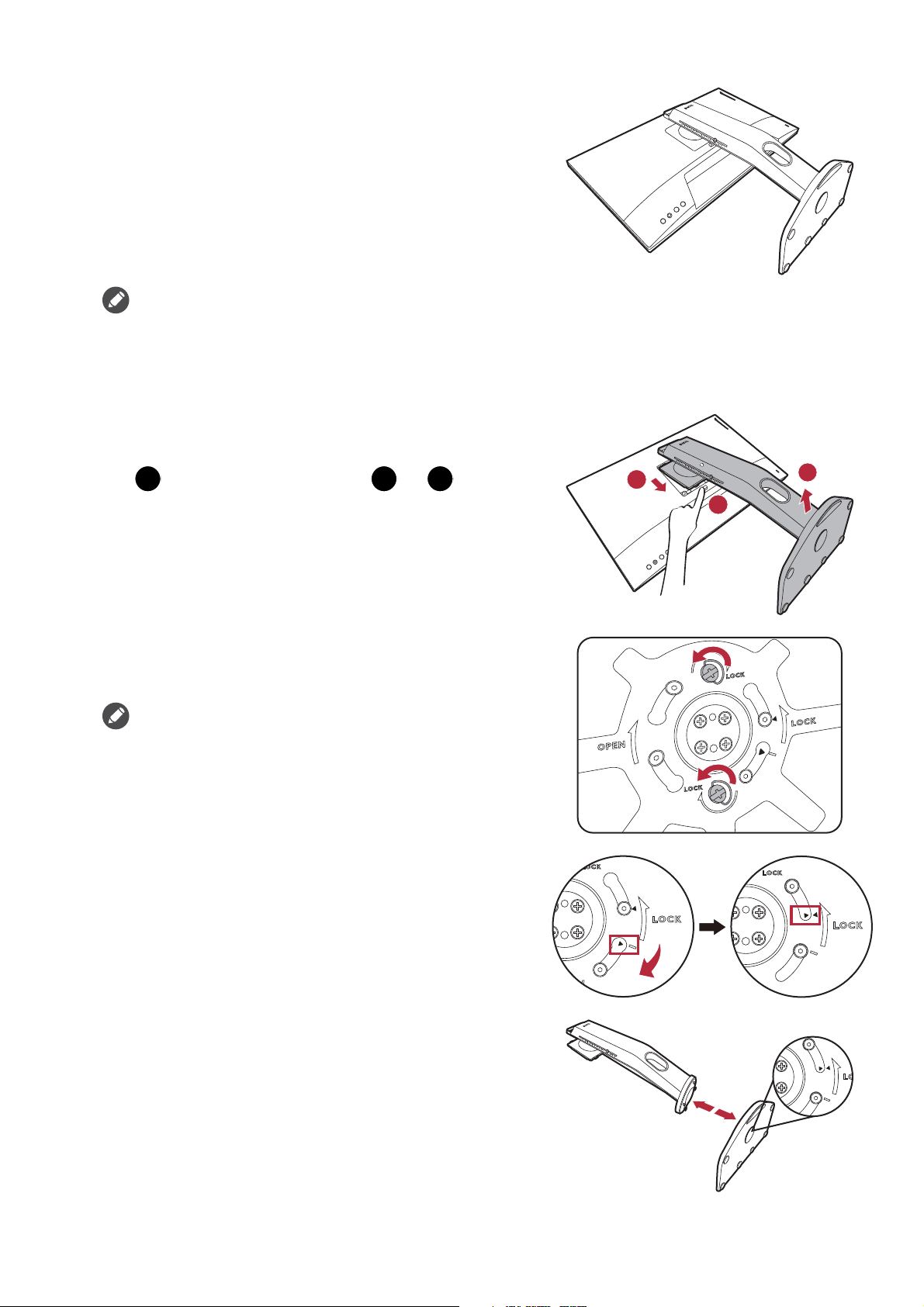
Hvordan koble fra stativet og basen
1
2
3
1. Klargjør skjermen og området.
Slå av skjermen og strømmen før du plugger ut
strømledningen. Slå av datamaskinen før du plugger ut
skjermsignalkabelen.
Beskytt skjermen og kabinettet ved å gjøre klart et flatt,
åpent område på skrivebordet, og plasser noe mykt på
skrivebordet, f.eks. et håndkle, før du legger skjermen med
forsiden ned på en flat, ren og polstret overflate.
Vær forsiktig for å unngå skade på skjermen. Hvis
skjermoverflaten plasseres på en gjenstand, f.eks. en stiftemaskin
eller mus, kan det føre til at glasset sprekker eller LCD-laget
skades. Dette innebærer at garantien kan bli kjent ugyldig.
Skyving eller skraping med skjermen på skrivebordet vil ripe opp
eller skade skjermens omgivelser og kontroller.
2. Fjern skjermstativet.
Mens du holder utløserknappen for VESA-festet inne
( ), løsne stativet fra skjermen ( og ).
3
1
2
3. Fjern skjermbasen.
Hev vingeskruelokkene og løsne vingeskruene som vist.
Hvis du har tenkt å bruke skjermen på stativet i fremtiden, må du
oppbevare skjermbasen og skjermstativet på et trygt sted for
fremtidig bruk.
Vri basen med klokken inntil det ikke går lenger.
Når stativet og basen er låst opp, står pilen på enden av
stativet overfor pilen på skjermstativet, som vist.
Deretter løsner du basen fra stativet.
1 7
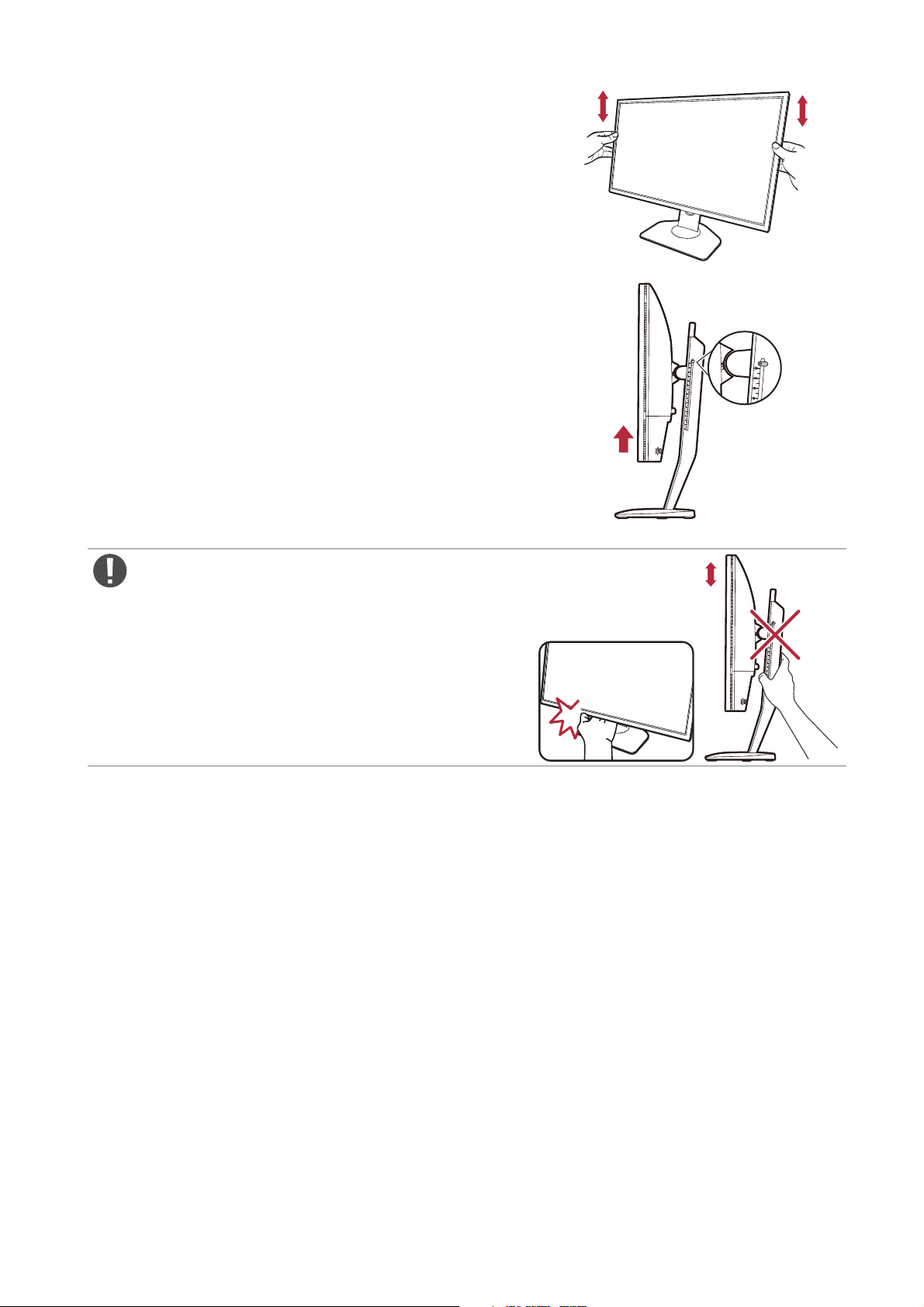
Justere skjermhøyden
1. Når du skal justere skjermhøyden, holder du både
venstre og høyre side av skjermen for å senke den,
eller løfter den opp til ønsket høyde.
2. På skjermstativet finnes det en justeringsskala som
hjelper deg med å holde styr på din foretrukne
skjermhøyde. Flytt markøren på skalaen til
skjermstativhøyden som akkurat er angitt.
Unngå å plassere hender på øvre eller nedre del av det
høydejusterbare stativet eller nederst på skjermen, ettersom
en stigende eller fallende skjerm kan forårsake personskader.
Plasser aldri hånden på stativet når du vipper skjermen
oppover eller nedover. Hold barn utenfor rekkevidde av
skjermen mens du utfører denne operasjonen.
18

Justering av visningsvinkel
Du kan plassere skjermen i ønsket vinkel med justeringsfunksjonene for skjermens tilt, rotering og høyde.
Sjekk produktspesifikasjonene på webområdet hvis du vil ha detaljer.
Skråstille skjermen
Skråstill skjermen forsiktig. Skalaen øverst på
kolonnen holder styr på den foretrukne
skråstillingsvinkelen.
Rotere skjermen
1. Vri skjermen til venstre eller høyre som ønsket.
2. Vri justeringsskalaen på skjermfoten.
Målingsintervallet er 5 grader, og du kan foreta
justeringer innen den mulige roteringsvinkelen.
Skalaen på skjermfoten bidrar til å holde styr på
den foretrukne dreievinkelen.
1 9

Rotere skjermen
90°
1. Roter skjermen.
Før du roterer skjermen med en portrettvisningsretning, må skjermen roteres 90 grader.
Høyreklikk på skrivebordet og velg Skjermoppløsning fra popup-menyen. Velg Stående i
Papirretning, og bruk innstillingen.
Avhengig av operativsystemet på PCen bør følgende prosedyrer følges for å justere skjermretningen. Se
operativsystemets elektroniske hjelp hvis du vil ha detaljer.
2. Trekk skjermen helt ut, og skråstill den.
Løft displayet forsiktig opp og trekk det ut så langt som
mulig. Skråstill skjermen.
Skjermen bør trekkes ut vertikalt for å la skjermen rotere fra
liggende til stående modus.
3. Roter skjermen 90 grader med klokken som
illustrert.
For å unngå at kanten på LCD-skjermen treffer skjermfotens
overflate mens den roteres, skråstiller og trekker du ut skjermen
til høyeste posisjon før du roterer displayet. Du må også sørge
for at det ikke finnes hindringer rundt skjermen og at det er nok
rom til kabler.
20

4. Juster skjermen til ønsket visningsvinkel. Se
Justering av visningsvinkel på side 19 hvis du vil
ha mer informasjon.
Hvis skjermen er rotert til portrettmodus og høydejustering er
ønsket, bør du merke deg at den brede skjermen vil forhindre at
skjermen senkes til sin minimumshøyde.
2 1

Installere Skjold (skyggehetten, valgfritt)
2
2
1
2
Som hjelp til å fokusere på spill bidrar Skjold (skyggehetten) til å unngå uønsket forstyrrelse av
perifersynet under spilling.
For modeller med skyggehetter finnes skyggehettene inni tilbehørsesken. Vær forsiktig slik at du unngår
skade på skjold og skjermen. De forskjellige delene av skyggehetten er velutformet og passer fint inn i
skjermen. For å unngå skade må du ikke bruke for mye kraft når du monterer Skjold.
Til modeller levert uten skyggehetter kan de kjøpes separat. Besøk ZOWIE.BenQ.com for å se
tilgjengeligheten til XH250.
1. Klargjør for montering av skjold.
Plasser skjermen stående på en flat og jevn overflate.
Sørg for å rotere skjermen til liggende modus.
2. Fjern etiketter og gummideler på begge
sider av skjermen.
Det finnes 2 hull beskyttet av gummideler og etiketter
på høyre og venstre side av skjermen. Fjern etikettene
og gummidelene før du monterer skjold.
Hold gummidelene og sett dem tilbake i hullene hvis skjold
er fjernet.
3. Fest skjold til skjermen.
To skyggehetter er ikke identiske. Logoen må vende
utover på øvre del.
Hettene festes ved å plassere krokene overfør hullene
på begge sider av skjermen. Så snart krokene er riktig
plassert, holder du bunnen av skjermen som vist for å
holde den stabil, og skyver ned hetten slik at krokene
låses på plass.
1
1
2
1
22

4. Juster hettene til ønsket vinkel.
Avinstallere Skjold
Fjern hettene før du flytter skjermen til andre steder.
1. Løsne Skjold.
Hold toppen av skjermen som vist for å holde den
stabil. Løft hettene oppover og løsne dem forsiktig.
2. Sett inn gummidelene i hullene igjen.
2 3

Bruke skjermens veggmonteringssett
Baksiden av LCD-skjermen har en standard VESA-montering med mønster på 100 mm, og gir dermed
mulighet for å installere en veggmonteringsbrakett. Før du begynner å installere et veggmonteringssett for
skjermen, må du lese forholdsreglene nøye.
Forholdsregler
• Installer skjermen og skjermmonteringssettet på en vegg med flat overflate.
• Kontroller at veggmateriale og standard veggmonteringsbrakett (kjøpes separat) er stabile og tåler
skjermens vekt. Se produktspesifikasjonene på webområdet hvis du vil ha vektinformasjon.
• Slå av skjermen og strømmen før du kobler kablene fra LCD-skjermen.
1. Fjern skjermstativet.
Legg skjermen med forsiden ned på en ren og godt
polstret overflate. Koble fra skjermstativet som vist i
trinn 1~2 i Hvordan koble fra stativet og basen på
side 17.
2. Fjern skruene på bakdekselet.
Bruk en stjernetrekker til å løsne skruene på
bakdekselet. Bruk av magnetisk skrutrekker er anbefalt
for å unngå at du mister skruene.
Hvis du har tenkt å bruke skjermen på stativet i fremtiden,
må du oppbevare skjermbasen, skjermstativet og skruene på
et trygt sted for fremtidig bruk.
3. Fullfør installasjonen ved å følge instruksjonshåndbøkene for
veggmonteringsbraketten du har kjøpt.
Bruke fire M4 x 10 mm skruer til å feste en VESA-standard veggmonteringsbrakett til skjermen. Kontroller at alle
skruene er strammet til og godt festet. Forhør deg med en profesjonell tekniker eller BenQs serviceavdeling for å
få råd om installering av veggbraketter og aktuelle sikkerhetshensyn.
24

Få mest mulig ut av skjermen
Hvis du vil ha mest mulig ut av din nye LCD-skjerm, bør du installere driveren som er spesielt beregnet på
denne LCD-skjermen. Denne programvaren er tilgjengelig på det lokale webområdet. Se Nedlasting av
LCD-skjermdriverfiler fra Internett på side 25 hvis du vil ha detaljer.
Forholdene ved tilkobling og installering av LCD-skjermen avgjør hvilken prosess du må følge for å
installere driverprogramvaren for LCD-skjermen på riktig måte. Disse forholdene gjelder hvilken versjon
av Microsoft Windows du bruker, om du kobler til skjermen og installerer programvaren på en ny
datamaskin (uten eksisterende skjermdriverprogramvare), eller om du oppgraderer en eksisterende
installasjon (som allerede har eksisterende skjermdriverprogramvare) med en nyere skjerm.
Neste gang du slår på datamaskinen (etter tilkobling av skjermen til datamaskinen), vil Windows uansett
gjenkjenne den nye (eller forskjellige) maskinvaren og starte veiviseren Oppdaget ny maskinvare.
Følg veiviserens instruksjoner. Hvis du vil ha flere detaljer og trinnvise instruksjoner for å angi en
automatisk (ny) eller oppgradert (eksisterende) installasjon, se:
• Slik installerer du skjermen på en ny datamaskin på side 26.
• Hvordan oppgradere skjermen på en eksisterende datamaskin på side 27.
• Hvis det kreves brukernavn og passord for å logge på Windows-datamaskinen, må du være logget på som
administrator eller som medlem av gruppen Administratorer for å installere skjermdriverprogramvaren. Hvis
datamaskinen er koblet ilt et nettverk med krav om sikkerhetstilgang, kan nettverksinnstillingene forhindre at
du installerer programvaren på datamaskinen.
• Spesifikasjonsetiketten på baksiden av skjermen viser navnet på modellen du har kjøpt.
Nedlasting av LCD-skjermdriverfiler fra Internett
1. Last ned de riktige driverfilene fra ZOWIE.BenQ.com > Support (Støtte) > Download & FAQ
(Nedlasting og vanlige spørsmål)
2. Pakk ut driverfilene til en tom mappe på datamaskinen. Husk plasseringen som filene pakkes ut til.
> modellnavn > Driver.
2 5

Slik installerer du skjermen på en ny datamaskin
Disse instruksjonene beskriver prosedyren for valg og installering av driveren for LCD-skjermen på en ny
datamaskin som aldri har hatt en skjermdriver installert tidligere. Disse instruksjonene er bare egnet for
en datamaskin som aldri har vært brukt tidligere, og der LCD-skjermen er den første skjermen som er
tilkoblet.
Hvis du legger til LCD-skjermen på en eksisterende datamaskin som allerede har en annen datamaskin tilkoblet (og har
skjermdriverprogramvare installert), bør du ikke følge disse instruksjonene. Du bør i stedet følge instruksjonene for
Hvordan oppgradere skjermen på en eksisterende datamaskin.
1. Følg instruksjonene i Hvordan du monterer skjermmaskinvaren på side 12.
Når Windows starter, oppdages den nye skjermen automatisk, og veiviseren Oppdaget ny maskinvare
starter. Følg ledetekstene inntil alternativet Installer drivere for maskinvareenheter vises.
2. Merk av for Søk etteren passende driver for enheten og klikk på Neste.
3. Sjekk at veiviseren har valgt riktig navn på skjermen, og klikk på Neste.
4. Klikk på Fullfør.
5. Start datamaskinen på nytt.
26

Hvordan oppgradere skjermen på en eksisterende datamaskin
Denne instruksjonen viser prosedyren for manuell oppdatering av eksisterende skjermdriverprogramvare
på en Microsoft Windows-datamaskin. Den blir i øyeblikket testet som kompatibel for Windows 10,
Windows 8 (8.1) og Windows 7 (OS).
LCD-skjermdriveren for modellen din kan godt fungere bra med andre versjoner av Windows, men når dette
skrives, har ikke BenQ testet denne driveren på andre versjoner av Windows og kan ikke garantere at den virker
i disse systemene.
Installering av skjermdriverprogramvare innebærer å velge en passende informasjonsfil (.inf) fra de
nedlastede driverfilene for den bestemte skjermmodellen du har koblet til, og la Windows installere de
tilsvarende driverfilene. Du trenger bare å angi retning fra tid til annen. Windows har en veiviser for
oppgradering av enhetsdrivere som automatiserer oppgaven og veileder deg gjennom filvalg og
installeringsprosess.
Se:
• Hvordan installere på Windows 10-systemer på side 28.
• Hvordan installere på Windows 8 (8.1)-systemer på side 29.
• Hvordan installere på Windows 7-systemer på side 30.
2 7

Hvordan installere på Windows 10-systemer
1. Åpne Egenskaper for skjerm.
Gå til Start, Innstillinger, Enheter, Enheter og skrivere og høyreklikk på navnet på skjermen din på
menyen.
2. Velg Egenskaper fra menyen.
3. Klikk på kategorien Maskinvare.
4. Klikk på Generisk PnP-skjerm og deretter på knappen Egenskaper.
5. Klikk på kategorien Driver og knappen Oppdater driver.
6. I vinduet Oppdater driverprogramvare merker du av for alternativet Bla på min datamaskin etter
driverprogramvare
7. Klikk på Bla gjennom og finn driverfilene som er lastet ned fra Internett, som beskrevet i Nedlasting
av LCD-skjermdriverfiler fra Internett på side 25.
8. Klikk på Lukk.
Du kan bli bedt om å starte datamaskinen på nytt etter at driveroppdateringen er fullført.
.
28

Hvordan installere på Windows 8 (8.1)-systemer
1. Åpne Skjermegenskaper.
Flytt markøren nederst til høyre på skjermen, eller trykk på Windows + C-knappene på tastaturet for å åpne
Charm (Symbol)-linjen. Gå til Innstillinger, Kontrollpanel, Enheter og skrivere og høyreklikk på
navnet på skjermen din på menyen.
Eller høyreklikk på skrivebordet og velg Tilpass, Skjerm, Enheter og skrivere og høyreklikk på navnet på
skjermen din i menyen.
2. Velg Egenskaper fra menyen.
3. Klikk på kategorien Maskinvare.
4. Klikk på Generisk PnP-skjerm og deretter på knappen Egenskaper.
5. Klikk på kategorien Driver og knappen Oppdater driver.
6. I vinduet Oppdater driverprogramvare merker du av for alternativet Bla på min datamaskin etter
driverprogramvare
7. Klikk på Bla gjennom og finn driverfilene som er lastet ned fra Internett, som beskrevet i Nedlasting
av LCD-skjermdriverfiler fra Internett på side 25.
8. Klikk på
Du kan bli bedt om å starte datamaskinen på nytt etter at driveroppdateringen er fullført.
Lukk.
.
2 9

Hvordan installere på Windows 7-systemer
1. Åpne Skjermegenskaper.
Gå til Start, Kontrollpanel, Maskinvare og lyd, Enheter og skrivere og høyreklikk på navnet på
skjermen din på menyen.
Eller høyreklikk på skrivebordet og velg Tilpass, Skjerm, Enheter og skrivere og høyreklikk på navnet på
skjermen din i menyen.
2. Velg Egenskaper fra menyen.
3. Klikk på kategorien Maskinvare.
4. Klikk på Generisk PnP-skjerm og deretter på knappen Egenskaper.
5. Klikk på kategorien Driver og knappen Oppdater driver.
6. I vinduet Oppdater driverprogramvare merker du av for alternativet Bla på min datamaskin etter
driverprogramvare
7. Klikk på
Bla gjennom og finn driverfilene som er lastet ned fra Internett, som beskrevet i Nedlasting
av LCD-skjermdriverfiler fra Internett på side 25.
8. Klikk på
Du kan bli bedt om å starte datamaskinen på nytt etter at driveroppdateringen er fullført.
Lukk.
.
30

Hvordan justere skjermen
1 23
2
4
5
6
1
3
Kontrollpanelet
Nr. Navn Beskrivelse
1. Av/på-tast Slår strømmen av eller på.
2. 5-veis kontroller Gir tilgang til funksjonene eller menyelementene som instruert av
skjermikonene. Se 5-veis kontroller og grunnleggende bruk av menyer
på side 33 hvis du vil ha mer informasjon.
3. Rotasjonstaster Åpner funksjonene eller menyelementene som vises på skjermen. Se
Arbeide med Rotasjonstaster på side 34 hvis du vil ha mer informasjon.
S Switch
I tillegg kontrolltaster tilbyr S Switch også en rask måte å kontrollere og gå inn på OSD-menyer på.
Du må koble S Switch til skjermen før bruk. Følg instruksjonene i Koble S Switch til skjermen. på side 14.
Nr. Navn Funksjon
1. Retur-knapp • Returnerer til hovedmenyen.
• Går ut av OSD-menyen.
• Trykk og hold i 3 sekunder for å lukke gjeldende meny.
3 1

Nr. Navn Funksjon
2. Hjul
• Rull opp: fungerer likt med .
• Rull ned: fungerer likt med .
• Skråstill høyre: fungerer likt med .
• Skråstill venstre: fungerer likt med .
• Velger et menyelement ved å trykke en gang.
3. Spiller 1-knapp • Trykk for å bytte til Gamer1 (Spiller 1) (Mode (Modus)).
• Trykk og hold inne i 3 sekunder for å lagre de tilpassede
visningsinnstillingene for Gamer1 (Spiller 1) på S Switch.
Hvis du vil bruke avanserte funksjoner, se Kopiere spillmoduser fra en S Switch til
skjermen på side 38 for å få mer informasjon.
4. Spiller 2-knapp • Trykk for å bytte til Gamer2 (Spiller 2) (Mode (Modus)).
• Trykk og hold inne i 3 sekunder for å lagre de tilpassede
visningsinnstillingene for Gamer2 (Spiller 2) på S Switch.
Hvis du vil bruke avanserte funksjoner, se Kopiere spillmoduser fra en S Switch til
skjermen på side 38 for å få mer informasjon.
5. Spiller 3-knapp • Trykk for å bytte til Gamer3 (Spiller 3) (Mode (Modus)).
• Trykk og hold inne i 3 sekunder for å lagre de tilpassede
visningsinnstillingene for Gamer3 (Spiller 3) på S Switch.
Hvis du vil bruke avanserte funksjoner, se Kopiere spillmoduser fra en S Switch til
skjermen på side 38 for å få mer informasjon.
6. S Switch-tast Ifølge standardinnstillingen er tasten hurtigtast for Input (Inndata). Hvis
du vil endre standardinnstillingene, gå til Custom (Tilpasset) > S Switch
Key (S Switch-tast). Se S Switch Key (S Switch-tast) på side 52 hvis du vil
ha mer informasjon.
S Switch er utviklet eksklusivt for bestemte modeller. Ikke koble den til andre enheter med USB-porter. Hvis du vil
finne de kompatible modellene, kan du besøke ZOWIE.BenQ.com for å få informasjon om XS250.
32

5-veis kontroller og grunnleggende bruk av menyer
Vens tre Høy re
Opp
Ned
Mode: FPS1
1920 x 1080 @ 240Hz
Close
Menu Mode DyAc Black eQualizer Color Vibrance
Den 5-veis kontrolleren er plassert på skjermens bakside. Mens du sitter foran skjermen, flytter du
kontrolleren i retningene som vises av skjermikonene for menynavigering og -operasjoner.
OSD-ikon Bruk av 5-veis kontroller Funksjon
(Med en tilgjengelig videoinngang, men ingen meny er aktivert)
I/T Trykk Aktiverer Quick Menu (Hurtigmeny).
(Når Quick Menu (Hurtigmeny) er aktivert)
Flytt til venstre/høyre Går til forrige/neste menyinnstilling.
Flytt opp/ned • Går til forrige/neste menyelement.
Trykk i midten Bekrefter valget.
(Når hovedmenyen er aktivert)
Trykk i midten Bekrefter valget.
Flytt til høyre • Åpner undermenyer.
Flytt opp • Går til forrige valgte element.
Flytt ned • Går til neste valgte element.
Flytt til venstre • Returnerer til hovedmenyen.
• For øknings-/reduksjonsjustering.
• Bekrefter valget.
• For justering opp/økning.
• For justering ned/reduksjon.
• Går ut av OSD-menyen.
3 3

Alle OSD- (On Screen Display) menyer er tilgjengelige med kontrolltastene. Du kan bruke OSD-menyen
Mode: FPS1
1920 x 1080 @ 240Hz
Close
Menu Mode DyAc Black eQualizer Color Vibrance
Mode: FPS1
1920 x 1080 @ 240Hz
Close
Menu Mode DyAc Black eQualizer Color Vibrance
Choose 2- 4 itemsConfirmMoveBack
Input
Contrast
Brightness
Color Vibrance
Black eQualizer
DyAc
Mode
None
5 None
4 AMA
3 Black eQualizer
2 None
1 Menu
S Switch Key
Rotation Key 2
Rotation Key 1
Quick Menu
System
Custom
Display
Save
Picture
Color
Mode
1920 x 1080 @ 240Hz
12
34
til å justere alle innstillingene på skjermen. Tilgjengelige menyalternativer kan variere avhengig av
inndatakilder, -funksjoner og -innstillinger.
1. Trykk på 5-veis kontrolleren.
2. Quick Menu (Hurtigmeny) vises.
3. Velg Menu (Meny) for å få tilgang til hovedmenyen.
4. På hovedmenyen følger du skjermikonene nederst på menyen for å foreta justeringer eller valg. Se
Navigere på hovedmenyen på side 41 hvis du vil ha detaljer om menyalternativene.
Arbeide med Rotasjonstaster
Rotasjonstastene (ved siden av 5-veis kontrolleren) fungerer som hurtigtaster for å gi direkte tilgang til
forhåndsdefinerte funksjoner. Du kan endre standardinnstillingen og utpeke forskjellige funksjoner for
disse tastene.
Tilgang til Rotasjonstastfunksjoner
1. Trykk på tasten med ønsket funksjon på skjermens bakside.
34

2. Trykk gjentatte ganger på samme tast for å bla gjennom alternativene på listen.
ConfirmMoveBack
Rotation Key 2
Rotation Key 1
Quick Menu
System
Custom
Display
Save
Picture
Color
Mode
Mode: FPS1
1920 x 1080 @ 240Hz
S Switch Key
Choose 2 to 3 items
Standard
Movie
Gamer3
Gamer2
Gamer1
FPS3
FPS2
FPS1
Input
AMA
DyAc
Mode
Mode
FPS1
FPS2
Standard
Input
DisplayPort
HDMI1
HDMI2
Element Beskrivelse
Rotation Key 1
(Rotasjonstast 1)
Rotation Key 2
(Rotasjonstast 2)
Bytter til en liste over Mode (Modus)-alternativer som standard.
Hvis du vil endre standardinnstillingene, se Tilpasse Rotasjonstastene på side 35.
Bytter til en liste over Input (Inndata)-alternativer som standard.
Hvis du vil endre standardinnstillingene, se Tilpasse Rotasjonstastene på side 35.
Tilpasse Rotasjonstastene
1. Trykk på 5-veis kontrolleren for å åpne Quick Menu (Hurtigmeny).
2. Gå til Menu (Meny) > Custom (Tilpasset) > Rotation Key 1 (Rotasjonstast 1) eller
Rotation Key 2 (Rotasjonstast 2).
3. Velg en kategori på undermenyen.
4. Under kategorien merker du av for å velge opptil 3 elementer for hurtigtilgang via denne tasten. Hvis
3 elementer er valgt og en endring er foretrukket, kan du oppheve ett av dem slik at alle elementer
blir tilgjengelige for valg igjen.
Arbeide med Quick Menu (Hurtigmeny)
Quick Menu (Hurtigmeny) gir hurtigtilgang for å endre en del skjerminnstillinger som ofte justeres.
Det tilbyr også tilgang til hovedmenyen.
• Trykk på 5-veis kontrolleren for å åpne Quick Menu (Hurtigmeny).
• Trykk på / for forskjellige innstillinger.
• Trykk på / for å bla gjennom menyalternativer / foreta justeringer.
3 5

• Gå til Menu (Meny) og trykk på for å åpne hovedmenyen.
Mode: FPS1
1920 x 1080 @ 240Hz
Close
Menu Mode DyAc Black eQualizer Color Vibrance
1
2
34
Nr. Element Beskrivelse
1 Systeminformasjon Viser gjeldende systeminformasjon, medregnet oppløsning,
oppdateringsfrekvens og bildemodus.
2 Hovedmeny Åpner hovedmenyen. Se Navigere på hovedmenyen på side 41 hvis du vil
ha mer informasjon.
3 Skjerminstruksjoner Brukstips.
4 Hurtiginnstillinger Hvis du vil tilpasse innstillingsmenyene, er de tilgjengelige fra Quick
Menu (Hurtigmeny), se Tilpasse Quick Menu (Hurtigmeny) på side
36.
Tilpasse Quick Menu (Hurtigmeny)
Ifølge standardinnstillingene finnes det 4 innstillinger som kan tilpasses og justeres raskt fra Quick Menu
(Hurtigmeny). Endre innstillingene etter behov.
1. Trykk på 5-veis kontrolleren for å åpne Quick Menu (Hurtigmeny).
2. Gå til Menu (Meny) > Custom (Tilpasset) > Quick Menu (Hurtigmeny).
3. Det første elementet er nedtonet og kan ikke endres. Velg et tilgjengelig element og trykk på
for ytterligere valg.
4. Rull til ett element og trykk på / for bekreftelse. Hvis du foretrekker å beholde en kort
Quick Menu (Hurtigmeny), velger du None (Ingen) for en innstilling slik at den ikke vises på
Quick Menu (Hurtigmeny). Ikke velg samme element for de 2 innstillingene, og ikke velg None
(Ingen) for mer enn 2 innstillinger. En innstillingsmeny er nedtonet på Quick Menu
(Hurtigmeny) hvis den ikke støttes av en bildemodus.
36

5. Etter at innstillingen er gjort, trykker du på for å gå tilbake til Quick Menu (Hurtigmeny) og
ConfirmMoveBack
Rotation Key 2
Rotation Key 1
Quick Menu
System
Custom
Display
Save
Picture
Color
Mode
Mode: FPS1
1920 x 1080 @ 240Hz
S Switch Key
Input
Contrast
Brightness
Color Vibrance
Black eQualizer
DyAc
Mode
None
5 Color Vibrance
4 None
3 Black eQualizer
2 Mode
1 Menu
lagre riktig.
Justere visningsmodusen
Hvis du vil vise bilder i et annet sideforhold enn 16:9 og en annen størrelse enn skjermstørrelsen på din
kjøpte modell, kan du justere visningsmodusen på skjermen. Under Display Mode (Visningsmodus) på side
49 finner du alle tilgjengelige alternativer.
1. Trykk på 5-veis kontrolleren for å åpne Quick Menu (Hurtigmeny).
2. Gå til Menu (Meny) > Display (Skjerm) > Display Mode (Visningsmodus).
3. Velg en passende visningsmodus. Innstillingen trer i kraft umiddelbart.
Velge en passende bildemodus
Skjermen har forskjellige bildemodi som egner seg for forskjellige typer bilder. Visningsinnstillinger kan
lagres etter bildemodus. Under Mode (Modus)-meny på side 42 finner du alle tilgjengelige alternativer.
1. Trykk på 5-veis kontrolleren for å åpne Quick Menu (Hurtigmeny).
2. Gå til Menu (Meny) > Mode (Modus).
3. Velg en passende bildemodus. Innstillingen trer i kraft umiddelbart.
Stille inn din egen spillmodus
Det finnes flere forhåndsvalgte bildemoduser på skjermen som egner seg for spill. For dine egne behov
kan du endre og lagre de tilknyttede visningsinnstillingene og enkelt bytte til din egen spillmodus.
Ikke plugg S Switch inn eller ut mens du konfigurerer spillmodusinnstillinger.
1. Trykk på 5-veis kontrolleren for å åpne Quick Menu (Hurtigmeny).
2. Sørg for at Auto Save (Autolagring)-funksjonen er aktivert fra Menu (Meny) > Save (Lagre) >
Auto Save (Autolagring).
3. Juster de tilknyttede og tilgjengelige innstillingene på forskjellige OSD-menyer.
4. De tilpassede innstillingene brukes og lagres automatisk i gjeldende modus.
3 7

5. Alternativt går du til Menu (Meny) > Save (Lagre) > Save to (Lagre i) og lagrer dine
innstillinger i en spillmodus (Gamer1 (Spiller 1) / Gamer2 (Spiller 2) / Gamer3 (Spiller 3)) på
skjermen. Hvis du vil bytte til spillmodus på et tidspunkt, går du til Mode (Modus) og velger
spillmodusen med de nye innstillingene som skal brukes.
Hvis Auto Save (Autolagring) er deaktivert, må du gå til Save (Lagre) > Save Settings (Lagre innstillinger)
for å lagre innstilingene manuelt i gjeldende modus etter visningsjustering.
Arbeide med spillmodus ved hjelp av S Switch
Så snart de justerte visningsinnstillingene er lagret til S Switch, kan du ta med deg innstillingene til andre
LCD-skjermer med samme modellnavn. Den er førerfri og bidrar til å innføre nye spillmoduser raskt.
Lagre spillmoduser til S Switch
Ifølge standardinnstillingene er innstillingene for spillmodusknapper (merket 1~3) på S Switch identiske
med spillmodiene (Gamer1 (Spiller 1) / Gamer2 (Spiller 2) / Gamer3 (Spiller 3)) i Mode
(Modus) på skjermen. Du kan endre innstillingen etter behov.
1. Juster for din personlige preferanse på skjermmenyen.
2. Trykk på og hold en av spillmodusknappene (merket 1~3) på S Switch i 3 sekunder for å lagre de
tilpassede innstillingene. Spillmodusen er nå lagret i S Switch og klar til bruk.
Dette er den eneste måten å lagre skjerminnstillingene på i Spiller 1/2/3-knappene i S Switch. Endringer av
spillmodusinnstillingene fra skjermens OSD-meny blir ikke synkronisert med spillmodusinnstillingene i
S Switch uten denne operasjonen.
Kopiere spillmoduser fra en S Switch til skjermen
I tillegg til standardinnstillingen og de justerte innstillingene som foretas på skjermen, kan du rask
importere innstillinger fra andre skjermer med samme modellnavn via S Switch.
1. Sørg for at Auto Save (Autolagring)-funksjonen er aktivert fra Menu (Meny) > Save (Lagre) >
Auto Save (Autolagring).
2. Plugg inn en S Switch med nye spillmodi fra en annen skjerm med samme modellnavn til skjermen
din. Hold inne en av spillmodusknappene (merket 1~3) på S Switch for å bruke og lagre innstillingene
på skjermen.
Hvis for eksempel knappen Spiller 2 trykkes, vil innstillingen for Spiller 2 brukes og overskrive
Gamer2 (Spiller 2) på skjermen.
• En system- eller modustilbakestilling vil gjenopprette alle skjerminnstillinger og de tilknyttede innstillingene for
S Switch til fabrikkens standardverdier.
• Plugg ut S Switch først hvis du vil beholde spillmodusinnstillingene på den. Hvis du vil tilbakestille, se Reset Mode
(Tilbakestillingsmodus) på side 55 eller Reset All (Tilbakestill alle) på side 55 hvis du vil ha mer informasjon.
• Hvis du vil bruke innstillingene for Spiller 1/2/3 fra S Switch midlertidig uten å importere profilene til skjermen,
deaktiverer du Auto Save (Autolagring)-funksjonen fra Menu (Meny) > Save (Lagre) > Auto Save
(Autolagring) før du trykker på knappen Spiller 1/2/3 på S Switch.
• Hvis Auto Save (Autolagring)-funksjonen er deaktivert fra Menu (Meny) > Save (Lagre) > Auto Save
(Autolagring) til å begynne med og du vil importere profilene fra S Switch til skjermen etter at du har trykket på
spillmodusknappen, gå til Menu (Meny) > Save (Lagre) > Save Settings (Lagre innstillinger). Velg YES (JA)
for å lagre innstillingene manuelt.
Alternativt kan du laste ned XL Setting to Share fra ZOWIE.BenQ.com for å dele spillmodusinnstillinger enkelt
med kompatible skjermer. Se Produktstøtte på side 3 for å få tilgang til programvaren og dens brukerhåndbok.
Aktivere fargesyntilgjengelighet (Color Weakness (Fargesvakhet))
Color Weakness (Fargesvakhet) er en tilgjengelighetsfunksjon som hjelper folk med redusert
fargesyn å skille mellom farger. Du er utstyrt med Red Filter (Rødt filter) og Green Filter (Grønt
filter) på denne skjermen. Velg et av dem etter behov.
1. Trykk på 5-veis kontrolleren for å åpne Quick Menu (Hurtigmeny).
2. Gå til Menu (Meny) > Color (Farge) > Color Weakness (Fargesvakhet).
38

3. Velg enten Red Filter (Rødt filter) eller Green Filter (Grønt filter).
4. Juster verdien for filteret. En sterkere effekt genereres etter hvert som verdien øker.
Justere dynamisk nøyaktighet (kun på utvalgte modeller)
Dynamic Accuracy (Dynamisk nøyaktighet) gir bedre bevegelsesstabilitet i spill.
1. Trykk på 5-veis kontrolleren for å åpne Quick Menu (Hurtigmeny).
2. Gå til Menu (Meny) > Picture (Bilde) > DyAc / DyAc+.
Aktivering av VESA-standard DisplayPort med Adaptiv-synk (XL2540K / XL2546K)
Skjerm med VESA-standard Adaptiv-synk vil eliminere skjermheng, forvrengning og risting under spill.
1. Bruk en kompatibel grafikkprosesseringsenhet (GPU) med den kommende driveren. Bekreft støttet
teknologi ved å besøke www.AMD.com.
2. Sørg for å koble til med DisplayPort- eller HDMI 2.0-kontakten
14 hvis du vil ha mer informasjon.
3. Gå til System > FreeSync Premium for å slå på funksjonen. Følg med på skjermmeldingene før
funksjonen svitsjes.
• Hvis du har spørsmål om ytelsen til Adaptiv-synk, se www.AMD.com.
(*)
: HDMI-porter støtter bare AMD FreeSync™ Premium.
•
(*)
. Se Koble til skjermkabelen. på side
Bruke Scaling (Skalering)
Du kan endre størrelse på skjermen ved hjelp av Scaling (Skalering).
1. Trykk på 5-veis kontrolleren for å åpne Quick Menu (Hurtigmeny).
2. Gå til Menu (Meny) > Display (Skjerm) > Scaling (Skalering).
Skjermen kan bli midlertidig ustabil når du endrer størrelse på den. Dette er normalt og bør ikke anses som en
produksjonsfeil.
Første gangs oppsett for spill ved 144 / 240 Hz
Du kan stille inn skjermen for en optimal spillopplevelse. Kanskje ønsker du å starte med følgende
innstillinger:
Nedenfor finner du en liste over maksimal oppfriskingsfrekvens og modeller som støttes.
• 144 Hz: XL2411K
• 240 Hz: XL2540K / XL2546K
Tilgjengelige tidsintervaller varierer avhengig av modell og inndatakilde. Last ned Resolution file (Oppløsningsfil) fra
webområdet (se Produktstøtte på side 3). Se "Forhåndsinnstilte visningsmodier" i Resolution file
(Oppløsningsfil) hvis du vil ha mer informasjon.
Avhengig av operativsystemet på PCen følger du ulike prosedyrer for å justere skjermoppløsningen. Se
operativsystemets elektroniske hjelp hvis du vil ha detaljer.
1. Sett skjermoppdateringssekvensen 144 Hertz (144 Hz) / 240 Hertz (240 Hz). Høyreklikk på
skrivebordet og velg Skjermoppløsning. Klikk på Avanserte innstillinger. På fanen Monitor
(Skjerm) endrer du skjermoppdateringsfrekvensen til 144 Hertz / 240 Hertz. Deretter klikker du
på Apply (Bruk) og Yes ( Ja ) for å bekrefte endringen.
3 9

2. Gå til oppsettmenyen i spillet, og endre bildefrekvensen eller skjermoppdateringsfrekvensen til
144 Hz / 240 Hz. Se spillets elektroniske hjelp hvis du vil ha detaljer.
3. Hvis du vil sjekke om skjermens oppdateringsfrekvens er endret, gå til Quick Menu (Hurtigmeny)
på skjermen og sjekk systeminformasjonen.
Hvis 144 Hz / 240 Hz ikke er tilgjengelig på menyene dine, må du undersøke følgende:
• Kontroller at HDMI 2.0-kabelen eller DisplayPort-kabelen er godt koblet til datamaskinen og skjermen
• Kontroller at prosessoren støtter 144 Hz / 240 Hz
• Kontroller at spillet støtter 144 Hz / 240 Hz.
40

Navigere på hovedmenyen
Du kan bruke OSD- (On Screen Display) menyen for å justere alle innstillingene på skjermen.
Trykk på 5-veis kontrolleren for å åpne Quick Menu (Hurtigmeny), og trykk på Menu (Meny) for å
åpne hovedmenyen. Se 5-veis kontroller og grunnleggende bruk av menyer på side 33 hvis du vil ha
detaljer.
Tilgjengelige menyalternativer kan variere avhengig av inndatakilder, -funksjoner og -innstillinger.
Utilgjengelige menyalternativer vil bli nedtonet. Ikke-tilgjengelige taster vil deaktiveres, og de tilsvarende
OSD-ikonene vil bli borte. For modeller uten bestemte funksjoner vil innstillinger og tilknyttede
elementer ikke vises på menyen.
Språkene på OSD-menyen kan avvike fra produktet som leveres i din region. Se Language (Språk) på side 54 under
System og OSD Settings (OSD-innstillinger) hvis du vil ha flere detaljer.
Hvis du vil ha mer informasjon om hver meny, se følgende sider:
• Mode (Modus)-meny på side 42
• Color (Farge)-meny på side 44
• Picture (Bilde)-meny på side 46
• Save (Lagre)-meny på side 48
• Display (Skjerm)-meny på side 49
• Custom (Tilpasset)-meny på side 51
• System-meny på side 53
4 1

Mode (Modus)-meny
ConfirmMoveBack
Gamer1
FPS3
FPS2
FPS1
System
Custom
Display
Save
Picture
Color
Mode
Gamer2
Gamer3
Movie
Standard
Mode: FPS1
1920 x 1080 @ 240Hz
Tilgjengelige menyalternativer kan variere avhengig av inndatakilder, -funksjoner og -innstillinger.
Utilgjengelige menyalternativer vil bli nedtonet. Ikke-tilgjengelige taster vil deaktiveres, og de tilsvarende
OSD-ikonene vil bli borte. For modeller uten bestemte funksjoner vil innstillinger og tilknyttede
elementer ikke vises på menyen.
1. Trykk på 5-veis kontrolleren for å åpne Quick Menu (Hurtigmeny).
2. Velg Menu (Meny) fra Quick Menu (Hurtigmeny).
3. Bruk eller til å velge Mode (Modus).
4. Velg for å gå til en undermeny, og bruk deretter eller til å velge et
menyelement.
5. Bruk eller til å foreta justeringer, eller bruk til å foreta et valg.
6. Hvis du vil gå tilbake til forrige meny, velger du .
7. Hvis du vil gå ut av menyen, velger du .
Element Funksjon Intervall
Mode
(Modus)
Velg en bildemodus som egner seg best for typen bilder som vises
på skjermen.
Standard bildemodus er FPS1 (for FPS-spill) eller ECO (ØKO), avhengig
av produktet som leveres i din region. Endre innstillingen etter behov.
FPS1 For spilling av FPS- (First Person Shooting) spill.
FPS2
FPS3
Gamer1
(Spiller 1)
Gamer2
(Spiller 2)
Gamer3
(Spiller 3)
Brukte tilpassede visningsinnstillinger.
Hvis du vil ha detaljer om oppsett av en spillmodus, se Stille
inn din egen spillmodus på side 37.
42

Element Funksjon Intervall
Movie
For visning av videoer.
(Film)
Standard For grunnleggende PC-applikasjon.
ECO
(ØKO)
For å spare strøm med lavt strømforbruk ved å tilby
minimal lysstyrke for alle kjørende programmer.
(kun på
utvalgte
modeller)
4 3

Color (Farge)-meny
ConfirmMoveBack
Gamma
Low Blue Light
Color Vibrance
Black eQualizer
System
Custom
Display
Save
Picture
Color
Mode
Color Temperature
Color Weakness
Mode: FPS1
1920 x 1080 @ 240Hz
User Define
Reddish
Bluish
Normal
Tilgjengelige menyalternativer kan variere avhengig av inndatakilder, -funksjoner og -innstillinger.
Utilgjengelige menyalternativer vil bli nedtonet. Ikke-tilgjengelige taster vil deaktiveres, og de tilsvarende
OSD-ikonene vil bli borte. For modeller uten bestemte funksjoner vil innstillinger og tilknyttede
elementer ikke vises på menyen.
1. Trykk på 5-veis kontrolleren for å åpne Quick Menu (Hurtigmeny).
2. Velg Menu (Meny) fra Quick Menu (Hurtigmeny).
3. Bruk eller til å velge Color (Farge).
4. Velg for å gå til en undermeny, og bruk deretter eller til å velge et
menyelement.
5. Bruk eller til å foreta justeringer, eller bruk til å foreta et valg.
6. Hvis du vil gå tilbake til forrige meny, velger du .
7. Hvis du vil gå ut av menyen, velger du .
Element Funksjon Intervall
Black eQualizer Bringer ut de mørke nyansene ved å øke lysstyrken uten å endre
de lyse nyansene.
Hvis bildet er for lyst eller knapt inneholder mørke nyanser, vil justering av
verdien for Black eQualizer ofte ikke vise synlig endring av bildet.
Color Vibrance
(Fargevibrans)
Tilbyr forskjellige sett av fargeinnstillinger. Så snart det er brukt,
kan du justere enkelte av fargeinnstillingene i de tilsvarende
menyene.
Low Blue Light Reduserer det blå lyset fra displayet for å unngå at øynene dine
utsettes for overdrevent mye blått lys.
0 ~ 20
0 ~ 20
0 ~ 10
Mengden blått lys som reduseres i hver modus av low blue light (lavt blått
lys), varierer og er spesielt angitt for den angitte situasjonen. Velg en
modus som egner seg for dine behov.
44

Element Funksjon Intervall
Gamma Justerer toneluminansen. • 1
• 2
• 3
• 4
• 5
Color Temperature (Fargetemperatur)
Color
Weakness
(Fargesvakhet)
Normal
(Normalt)
Bluish
(Blåaktig)
Reddish
(Rødaktig)
User Define
(Brukerdefinert)
Tillater at video- og stillfotografier vises med
naturlige farger. Dette er fabrikkens standardfarge.
Legger en kjølig tone på bildet og er fabrikkinnstilt
på PC-bransjens standard hvite farge.
Legger en varm tone på bildet og er fabrikkinnstilt
på standard hvit farge som i avispapir.
Blandingen av Røde, Grønne og Blå primærfarger
kan endres for å endre bildets fargetone. Gå til de
påfølgende menyene R (rød), G (grønn) og B (blå)
for å endre innstillingene.
Økning i en eller flere av fargene vil redusere
deres respektive innvirkning på bildets fargetone.
(Hvis du f.eks. reduserer det Blå nivået, vil bildet
gradvis få en gul fargetone. Hvis du reduserer
Grønt, får bildet en magenta tone.)
Juster fargematchingsrepresentasjon for personer med redusert
fargesyn og evne til å skille farger enkelt.
Red Filter
(Rødt filter)
Avgjør hvilken effekt som genereres av det røde
filteret. En sterkere effekt genereres etter hvert
som verdien øker.
• R (0 ~ 100)
• G (0 ~ 100)
• B (0 ~ 100)
0 ~ 20
Green Filter
(Grønt
filter)
Avgjør hvilken effekt som genereres av det grønne
filteret. En sterkere effekt genereres etter hvert
som verdien øker.
OFF (AV) Deaktiverer fargesvakhetsfunksjonen.
0 ~ 20
4 5

Picture (Bilde)-meny
ConfirmMoveBack
Contrast
Brightness
DyAc
System
Custom
Display
Save
Picture
Color
Mode
Mode: FPS1
1920 x 1080 @ 240Hz
OFF
High
Premium
AMA
Sharpness
Tilgjengelige menyalternativer kan variere avhengig av inndatakilder, -funksjoner og -innstillinger.
Utilgjengelige menyalternativer vil bli nedtonet. Ikke-tilgjengelige taster vil deaktiveres, og de tilsvarende
OSD-ikonene vil bli borte. For modeller uten bestemte funksjoner vil innstillinger og tilknyttede
elementer ikke vises på menyen.
c
1. Trykk på 5-veis kontrolleren for å åpne Quick Menu (Hurtigmeny).
2. Velg Menu (Meny) fra Quick Menu (Hurtigmeny).
3. Bruk eller til å velge Picture (Bilde).
4. Velg for å gå til en undermeny, og bruk deretter eller til å velge et
menyelement.
5. Bruk eller til å foreta justeringer, eller bruk til å foreta et valg.
6. Hvis du vil gå tilbake til forrige meny, velger du .
7. Hvis du vil gå ut av menyen, velger du .
Element Funksjon Intervall
DyAc /
DyAc
+
(kun på
Dynamic Accuracy (Dynamisk nøyaktighet) gir bedre
bevegelsesstabilitet i spill. Denne funksjonen er bare anbefalt hvis
oppfriskingsfrekvensen er 100 Hz eller høyere.
• Premium
• High (Høy)
• OFF (AV)
utvalgte
modeller)
Så snart innstillingen er endret og lagret, vil den tre i kraft umiddelbart og
gjelde for alle modi.
Brightness
(Lysstyrke)
Contrast
(Kontrast)
Sharpness
(Skarphet)
(Kun XL2411K) På grunn av designbegrensninger i panelet vil lysstyrken
reduseres når DyAc slås på.
Justerer balansen mellom lyse og mørke nyanser. 0 ~ 100
Juster graden av forskjellen mellom mørke og lys. 0 ~ 100
Justerer tydeligheten og synligheten av kantene til motivene i
1 ~ 10
bildet.
46

Element Funksjon Intervall
AMA Forbedrer LCD-skjermens responstid på grånivå.
Så snart innstillingen er endret og lagret, vil den tre i kraft umiddelbart og
gjelde for alle modi.
• Premium
• High (Høy)
• OFF (AV)
4 7

Save (Lagre)-meny
ConfirmMoveBack
Save to
Save Settings
Auto Save
System
Custom
Display
Save
Picture
Color
Mode
Mode: FPS1
1920 x 1080 @ 240Hz
Gamer3
Gamer2
Gamer1
Tilgjengelige menyalternativer kan variere avhengig av inndatakilder, -funksjoner og -innstillinger.
Utilgjengelige menyalternativer vil bli nedtonet. Ikke-tilgjengelige taster vil deaktiveres, og de tilsvarende
OSD-ikonene vil bli borte. For modeller uten bestemte funksjoner vil innstillinger og tilknyttede
elementer ikke vises på menyen.
ave to
1. Trykk på 5-veis kontrolleren for å åpne Quick Menu (Hurtigmeny).
2. Velg Menu (Meny) fra Quick Menu (Hurtigmeny).
3. Bruk eller til å velge Save (Lagre).
4. Velg for å gå til en undermeny, og bruk deretter eller til å velge et
menyelement.
5. Bruk eller til å foreta justeringer, eller bruk til å foreta et valg.
6. Hvis du vil gå tilbake til forrige meny, velger du .
7. Hvis du vil gå ut av menyen, velger du .
Element Funksjon Intervall
Auto Save
(Autolagring)
Save Settings
(Lagre
innstillinger)
Save to
(Lagre i)
Lagrer de justerte visningsinnstillingene til gjeldende modus
automatisk.
Hvis Auto Save (Autolagring) er deaktivert, må du gå til Save (Lagre) >
Save Settings (Lagre innstillinger) for å lagre innstilingene manuelt i
gjeldende modus etter visningsjustering.
Lagrer de justerte visningsinnstillingene til gjeldende modus manuelt.
Bare tilgjengelig når Auto Save (Autolagring) er deaktivert.
Lagrer et nytt sett av tilpassede visningsinnstillinger.
Se Stille inn din egen spillmodus på side 37 hvis du vil ha informasjon om bruk
av spillmodus.
• ON (PÅ)
• OFF (AV)
• YES (JA)
• NO (NEI)
• Gamer1
(Spiller 1)
• Gamer2
(Spiller 2)
• Gamer3
(Spiller 3)
48

Display (Skjerm)-meny
ConfirmMoveBack
RGB Range
Scaling
Display Mode
Input
System
Custom
Display
Save
Picture
Color
Mode
Overscan
Mode: FPS1
1920 x 1080 @ 240Hz
HDMI3
HDMI2
HDMI1
DisplayPort
Tilgjengelige menyalternativer kan variere avhengig av inndatakilder, -funksjoner og -innstillinger.
Utilgjengelige menyalternativer vil bli nedtonet. Ikke-tilgjengelige taster vil deaktiveres, og de tilsvarende
OSD-ikonene vil bli borte. For modeller uten bestemte funksjoner vil innstillinger og tilknyttede
elementer ikke vises på menyen.
1. Trykk på 5-veis kontrolleren for å åpne Quick Menu (Hurtigmeny).
2. Velg Menu (Meny) fra Quick Menu (Hurtigmeny).
3. Bruk eller til å velge Display (Skjerm).
4. Velg for å gå til en undermeny, og bruk deretter eller til å velge et
menyelement.
5. Bruk eller til å foreta justeringer, eller bruk til å foreta et valg.
6. Hvis du vil gå tilbake til forrige meny, velger du .
7. Hvis du vil gå ut av menyen, velger du .
Element Funksjon Intervall
Input
(Inndata)
Bruk dette til å endre inndataene til det som passer for
videokabelens tilkoblingstype.
• DisplayPort
• HDMI1
• HDMI2
• HDMI3
Display
Mode (Vis-
Denne funksjonen tilbys for å la et annet sideforhold enn 16:9
vises uten geometrisk forvrengning.
ningsmodus)
Full Skalerer inndatabildet slik at det fyller
Alternativene under Display Mode (Visningsmodus) vil variere
avhengig av inngangssignalkildene.
Avhengig av ditt valg for Mode (Modus), kan forskjellige alternativer for
Display Mode (Visningsmodus) være forhåndsinnstilt. Endre
innstillingen etter behov.
skjermbildet. Ideelt for bilder med
16:9-sideforhold.
4 9

Element Funksjon Intervall
Aspect
(Sideforhold)
Inndatabildet vises uten geometrisk forvrengning
og fyller så mye av displayet som mulig.
1:1 Viser inndatabildet med naturlig oppløsning uten
skalering.
17" (4:3) Viser inndatabildet som på en 17-tommers
skjerm i 4:3-sideforhold.
19" (4:3) Viser inndatabildet som på en 19-tommers
skjerm i 4:3-sideforhold.
19" (5:4) Viser inndatabildet som på en 19-tommers
skjerm i 5:4-sideforhold.
19"W
(16:10)
Viser inndatabildet som på en 19-tommers
widescreen-skjerm i 16:10-sideforhold.
21,5" (16:9) Viser inndatabildet som på en 21,5-tommers
skjerm i 16:9-sideforhold.
22"W
(16:10)
Viser inndatabildet som på en 22-tommers
widescreen-skjerm i 16:10-sideforhold.
23"W (16:9) Viser inndatabildet som på en 23-tommers
widescreen-skjerm i 16:9-sideforhold.
Scaling
(Skalering)
RGB Range
(RGB-intervall)
23,6"W
(16:9) (kun på
Viser inndatabildet som på en 23,6-tommers
widescreen-skjerm i 16:9-sideforhold.
utvalgte
modeller)
24"W (16:9)
(kun på
Viser inndatabildet som på en 24-tommers
widescreen-skjerm i 16:9-sideforhold.
utvalgte
modeller)
Justerer visningsstørrelsen for dine egne behov.
Ikke tilgjengelig når Display Mode (Visningsmodus) er satt til Full
eller Aspect (Sideforhold). I andre moduser (unntatt 1:1) kan hver
modus, medregnet dens siste skaleringsinnstilling, lagres som
hurtigtilgang.
Hvis Display Mode (Visningsmodus) er 1:1 (og inndatakildens
oppløsning er lavere enn 1920 x 1080), vil de siste 3
skaleringsinnstillingene (i forskjellige oppløsninger for inndatakilden)
lagres for hurtigtilgang.
Bestemmer utvalget av fargeskalaer. Velg et alternativ som
stemmer overens med RGB-intervallinnstillingen på den
tilkoblede enheten.
0 ~ 100
• Auto Detect
(Auto-detekter)
• RGB (0~255)
• RGB (16~255)
Overscan
(Overskanning)
Forstørrer inndatabildet lett. Bruk denne funksjonen til å skjule
irriterende kantstøy hvis den finnes rundt i bildet.
50
• ON (PÅ)
• OFF (AV)

Custom (Tilpasset)-meny
ConfirmMoveBack
Rotation Key 2
Rotation Key 1
Quick Menu
System
Custom
Display
Save
Picture
Color
Mode
Mode: FPS1
1920 x 1080 @ 240Hz
S Switch Key
Input
Contrast
Brightness
Color Vibrance
Black eQualizer
DyAc
Mode
None
5 Color Vibrance
4 None
3 Black eQualizer
2 Mode
1 Menu
Tilgjengelige menyalternativer kan variere avhengig av inndatakilder, -funksjoner og -innstillinger.
Utilgjengelige menyalternativer vil bli nedtonet. Ikke-tilgjengelige taster vil deaktiveres, og de tilsvarende
OSD-ikonene vil bli borte. For modeller uten bestemte funksjoner vil innstillinger og tilknyttede
elementer ikke vises på menyen.
1. Trykk på 5-veis kontrolleren for å åpne Quick Menu (Hurtigmeny).
2. Velg Menu (Meny) fra Quick Menu (Hurtigmeny).
3. Bruk eller til å velge Custom (Tilpasset).
4. Velg for å gå til en undermeny, og bruk deretter eller til å velge et
menyelement.
5. Bruk eller til å foreta justeringer, eller bruk til å foreta et valg.
6. Hvis du vil gå tilbake til forrige meny, velger du .
7. Hvis du vil gå ut av menyen, velger du .
5 1

Element Funksjon Intervall
Quick Menu
(Hurtigmeny)
Angir 2 til 4 innstillinger som ofte kan justeres fra Quick
Menu (Hurtigmeny). Ikke velg samme element for de 2
innstillingene, og ikke velg None (Ingen) for mer enn 2
innstillinger. Se Tilpasse Quick Menu (Hurtigmeny) på side
36 hvis du vil ha mer informasjon.
• None (Ingen)
• Mode (Modus) (se
side 42)
• DyAc / DyAc+ (se
side 46) (kun på
utvalgte modeller)
• Black eQualizer (se
side 44)
• Color Vibrance
(Fargevibrans) (se
side 44)
• Brightness
(Lysstyrke) (se side
46)
• FreeSync Premium
(se side 53) (kun på
utvalgte modeller)
• Contrast
(Kontrast) (se side
46)
• Input (Inndata) (se
side 49)
• Low Blue Light (se
side 44)
• Gamma (se side
45)
• Sharpness
(Skarphet) (se side
46)
Rotation Key 1
(Rotasjonstast 1)
Rotation Key 2
(Rotasjonstast 2)
S Switch Key (S
Switch-tast)
Angir funksjonen som skal være tilgjengelig med
Rotasjonstast 1 / Rotasjonstast 2 på baksiden av skjermen.
Se Kontrollpanelet på side 31 for tastens plassering. Velg en
kategori først, og velg opptil 3 alternativer som er
tilgjengelige via disse tastene.
Angir funksjonen som skal være tilgjengelig med
S Switch-tasten på S Switch. Se S Switch på side 31 for
tastens plassering. Velg en kategori først, og velg opptil 3
alternativer som er tilgjengelige via disse tastene.
• AMA (se side 47)
• Mode (Modus) (se
side 42)
• DyAc / DyAc+ (se
side 46) (kun på
utvalgte modeller)
• AMA (se side 47)
• Input (Inndata) (se
side 49)
• Mode (Modus) (se
side 42)
• DyAc / DyAc+ (se
side 46) (kun på
utvalgte modeller)
• AMA (se side 47)
• Input (Inndata) (se
side 49)
52

System-meny
ConfirmMoveBack
Information
OSD Settings
Headphone
System
Custom
Display
Save
Picture
Color
Mode
Mode: FPS1
1920 x 1080 @ 240Hz
Other Setting
20 sec.
15 sec.
10 sec.
5 sec.
3 sec.
Display Time
Language
Reset All
Reset Mode
Tilgjengelige menyalternativer kan variere avhengig av inndatakilder, -funksjoner og -innstillinger.
Utilgjengelige menyalternativer vil bli nedtonet. Ikke-tilgjengelige taster vil deaktiveres, og de tilsvarende
OSD-ikonene vil bli borte. For modeller uten bestemte funksjoner vil innstillinger og tilknyttede
elementer ikke vises på menyen.
1. Trykk på 5-veis kontrolleren for å åpne Quick Menu (Hurtigmeny).
2. Velg Menu (Meny) fra Quick Menu (Hurtigmeny).
3. Bruk eller til å velge System.
4. Velg for å gå til en undermeny, og bruk deretter eller til å velge et
menyelement.
5. Bruk eller til å foreta justeringer, eller bruk til å foreta et valg.
6. Hvis du vil gå tilbake til forrige meny, velger du .
7. Hvis du vil gå ut av menyen, velger du .
Element Funksjon Intervall
FreeSync
Premium
(kun på utvalgte
Slår FreeSync™ Premium-funksjonen av eller på.
Følg med på skjermmeldingene før funksjonen svitsjes.
• ON (PÅ)
• OFF (AV)
modeller)
Så snart innstillingen er endret og lagret, vil den tre i kraft umiddelbart og
gjelde for alle modi.
Headphone
(Hodetelefon)
Volume
Justerer lydvolumet.
0 ~ 100
(Volum)
På grunn av den grafiske begrensningen på visse
grafikkort genererer ikke hodetelefonkontakten på
skjermen lydsignaler. Hvis du vil generere lydsignaler
i slike tilfeller, bruker du hodetelefonkontakten på
PCen i stedet.
Mute (Demp) Demper volumet. • ON (PÅ)
• OFF (AV)
5 3

Element Funksjon Intervall
OSD Settings
(OSD-innstillinger)
Language
(Språk)
Angir OSD-menyspråket.
Språkvalgene som vises i OSD, kan variere fra
valgene som vises til høyre, avhengig av produktet
som leveres i din region.
• English
• Français
• Deutsch
• Italiano
• Español
• Polski
• Česky
• Magyar
• Română
• Nederlands
• Русский
• Svenska
• Português
•
• 日本語
• 한국어
• 繁體中文
Information
(Informasjon)
• 简体中文
Display Time
(Visningstid)
Justerer visningstiden til OSD-menyen. • 3 sec. (3
sekunder)
• 5 sec. (5
sekunder)
• 10 sec. (10
sekunder)
• 15 sec. (15
sekunder)
• 20 sec. (20
sekunder)
Viser produktinformasjon. • Model Name
(Modellnavn)
• Input
(Inndata)
• Optimum
Resolution
(Optimal
oppløsning)
(best med
skjermen)
54
• FreeSync
Premium
(kun på utvalgte
modeller)

Element Funksjon Intervall
Other Setting
(Annen
innstilling)
Resolution
Notice
(Oppløsnings
Angir om oppløsningsmerknaden for den
anbefalte oppløsningen skal vises når en ny
inndatakilde oppdages av skjermen.
merknad)
Buzzer
Slår tonen fra kontrolltastene av eller på. • ON (PÅ)
(Summer)
Input Auto
Switch
Stilles inn for å oppdage tilgjengelig inndatakilde
automatisk.
(Automatisk
inndatasvitsj)
Auto Power
Off
Angir tiden før automatisk avstenging i
strømsparingsmodus.
(Automatisk
avstenging)
LED Indica-
Fastslår LED-indikatorens lysstyrke. • ON (PÅ)
tor (LED-indikator)
DDC/CI Lar skjerminnstillingene angis gjennom
programvare på PC.
• ON (PÅ)
• OFF (AV)
• OFF (AV)
• ON (PÅ)
• OFF (AV)
• OFF (AV)
• 10 min
• 20 min
• 30 min
• OFF (AV)
• ON (PÅ)
• OFF (AV)
Reset Mode
(Tilbakestillingsmodus)
Reset All (Tilbakestill alle)
DDC/CI, kort for Display Data Channel/Command
Interface, som ble utviklet av Video Electronics
Standards Association (VESA). DDC/CI-funksjonen
tillater at monitorkontroller sendes via
programvaren for fjerndiagnostikk.
Tilbakestiller gjeldende eller alle bildemodi.
Current Mode
(Gjeldende
modus)
Tilbakestiller gjeldende bildemodus.
Hvis gjeldende modus er Gamer1 (Spiller 1) /
Gamer2 (Spiller 2) / Gamer3 (Spiller 3) og
en S Switch er koblet til skjermen, vil samme
modus tilbakestilles på både skjermen og
S Switch.
All Modes
(Alle modi)
Tilbakestiller alle bildemodi.
Hvis en S Switch er koblet til skjermen mens du
utfører denne operasjonen, vil de lagrede
spillmodusinnstillingene i S Switch også
tilbakestilles.
Tilbakestiller alle innstillinger for modus, farge og geometri til
fabrikkens standardverdier.
Hvis en S Switch er koblet til skjermen mens du utfører denne
operasjonen, vil de lagrede spillmodusinnstillingene i S Switch også
tilbakestilles. Plugg ut S Switch først hvis du vil beholde
spillmodusinnstillingene på den.
• YES (JA)
• NO (NEI)
5 5

Feilsøking og problemløsing
Ofte stilte spørsmål (FAQ)
Bildebehandling
Bildet har feilaktig fargelegging.
Det har et gult, blått eller rosa utseende.
• Standard bildemodus er FPS1 (for FPS-spill) eller ECO (ØKO), avhengig av produktet som
leveres i din region. Hvis du foretrekker andre bildemodi, gå til Mode (Modus) for å endre
innstillingen.
• Hvis bildet har et gult, blått eller rosa utseende, går du til System og Reset Mode
(Tilbakestillingsmodus) for å tilbakestille fargeinnstillingene til standardverdiene.
Hvis bildet fortsatt ikke er riktig og OSD også har feilaktig fargelegging, betyr dette at en av
primærfargene mangler fra signalinndataene. Sjekk nå signalkabelens kontakter. Hvis en pinne er
bøyd eller brutt, må du kontakte forhandleren for å få nødvendig støtte.
Bildet er uskarpt.
Last ned filen Resolution (Løsning) fra webområdet (se Produktstøtte på side 3). Se "Justere
skjermoppløsningen"
justeringer basert på disse instruksjonene.
. Velg deretter riktig oppløsning og oppdateringsfrekvens, og foreta
Oppstår uskarpheten bare ved lavere oppløsninger enn den naturlige (maksimale) oppløsningen?
Last ned filen Resolution (Løsning) fra webområdet (se Produktstøtte på side 3). Se "Justere
skjermoppløsningen"
Pikselfeil er synlige.
En av flere piksler er permanent svarte. En eller flere piksler er permanent hvite, en eller flere
piksler er permanent røde, grønne, blå eller en annen farge.
• Rengjør LCD-skjermen.
• Slå strømmen av og på.
• Dette er piksler som er permanent av eller på og skyldes en naturlig defekt som forekommer i
LCD-teknologi.
Bildet er forvrengt, blinker eller flimrer.
Last ned filen Resolution (Løsning) fra webområdet (se Produktstøtte på side 3). Se "Justere
skjermoppløsningen"
justeringer basert på disse instruksjonene.
Du kjører skjermen med naturlig oppløsing, men bildet er fortsatt forvrengt.
Bilder fra forskjellige inndatakilder kan vises forvrengt eller strukket på skjermen selv om den
kjører med naturlig oppløsning. Hvis du vil oppnå optimalt visningsresultat for hver type
inndatakilde, kan du bruke funksjonen Display Mode (Visningsmodus) til å angi riktig
sideforhold for inndatakildene. Se Display Mode (Visningsmodus) på side 49 hvis du vil ha detaljer.
. Velg den naturlige oppløsningen.
. Velg deretter riktig oppløsning og oppdateringsfrekvens, og foreta
Bildet forskyves i en retning.
Last ned filen Resolution (Løsning) fra webområdet (se Produktstøtte på side 3). Se "Justere
skjermoppløsningen"
justeringer basert på disse instruksjonene.
. Velg deretter riktig oppløsning og oppdateringsfrekvens, og foreta
56

Svak skygge fra det statiske bildet vises på skjermen.
• Aktiver strømsparingsfunksjonen slik at datamaskinen og skjermen går inn i lavstrøms
"hvilemodus" når den ikke er i aktiv bruk.
• Bruk en skjermsparer for å forhindre innbrenning.
Strømindikator
Lampen lyser hvitt eller oransje.
• Hvis LED lyser hvitt, er skjermen slått på.
• Hvis varsellampen lyser hvitt og meldingen Out of Range (Utenfor rekkevidde) vises på
skjermen, betyr det at du bruker en visningsmodus som denne skjermen ikke støtter. Endre
innstillingen til en av modusene som støttes. Last ned filen Resolution (Løsning) fra
webområdet (se Produktstøtte på side 3). Se "Justere skjermoppløsningen". Velg deretter
riktig oppløsning og oppdateringsfrekvens, og foreta justeringer basert på disse instruksjonene.
• Hvis lampen lyser oransje, er strømstyringsmodus aktiv. Trykk på en knapp på datamaskinens
tastatur eller flytt musen. Hvis dette ikke hjelper, må du sjekke signalkabelkontaktene. Hvis en
pinne er bøyd eller brutt, må du kontakte forhandleren for å få nødvendig støtte.
• Hvis varsellyset ikke er tent, må du sjekke strømforsyningskontakten, den eksterne
strømforsyningen og hovedbryteren.
OSD-kontroller
OSD-kontrollene er utilgjengelige.
Hvis du vil låse opp OSD-kontrollene når OSD er forhåndsinnstilt som låst, trykker du på og
holder en vilkårlig tast inne i 10 sekunder.
OSD-meldinger
Meldingen Out of Range (Utenfor rekkevidde) vises på skjermen under datamaskinens
oppstartsprosess.
Hvis meldingen Out of Range (Utenfor rekkevidde) vises på skjermen under datamaskinens
oppstartsprosess, betyr dette problemer med datamaskinens kompatibilitet forårsaket av
operativsystemet eller grafikkortet. Systemet vil justere oppdateringsfrekvens automatisk. Bare
vent til operativsystemet starter opp.
Audio (Lyd)
Ingen lyd kan høres fra de tilkoblede eksterne høyttalerne.
• Fjern hodetelefonen (hvis telefonen er koblet til skjermen).
• Kontroller om hodetelefonpluggen er riktig tilkoblet.
• Hvis de eksterne høyttalerne er USB-drevet, må du kontrollere om USB-tilkoblingen er OK.
• Øk volumet (volumet kan være dempet eller for lavt) på de eksterne høyttalerne.
Trenger du mer hjelp?
Hvis du fortsatt har problemer etter å ha slått opp i denne håndboken, vennligst kontakt selgeren. Du kan
også besøke det lokale webområdet fra ZOWIE.BenQ.com for å få mer støtte og lokal kundeservice.
5 7
